这里的Linux指的是在vm虚拟机中安装CentOS6.4
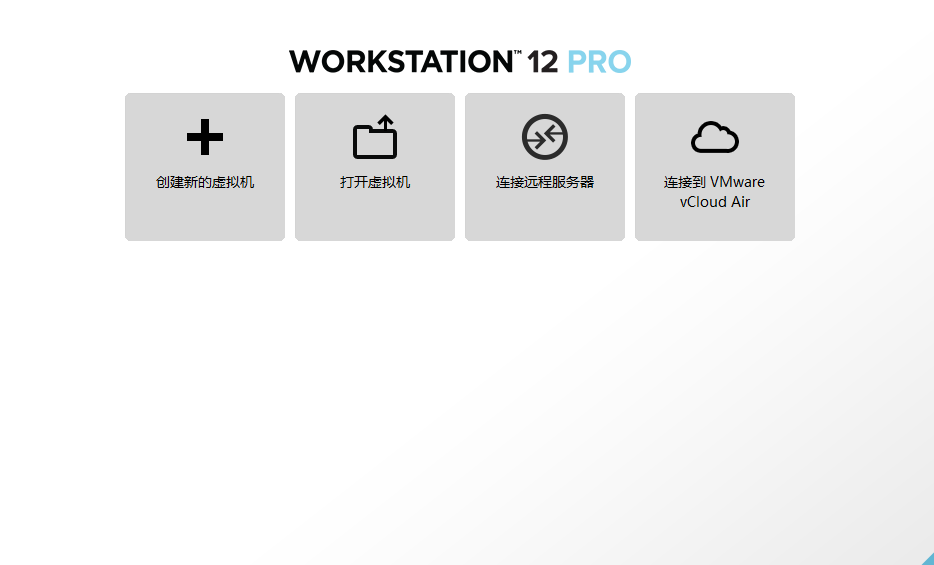
新建虚拟机:选择
自定义(高级) 点击
下一步
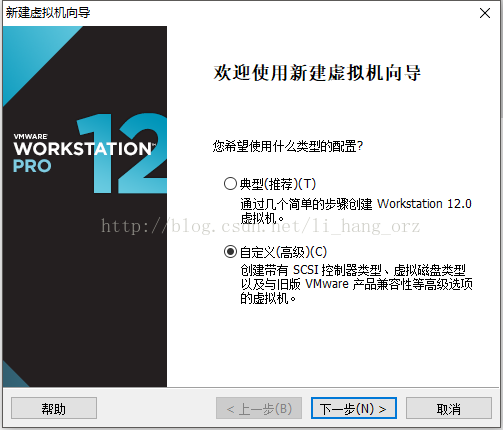
选择硬件兼容性 :这里我选择的是
Workstation 12.0 点击
下一步
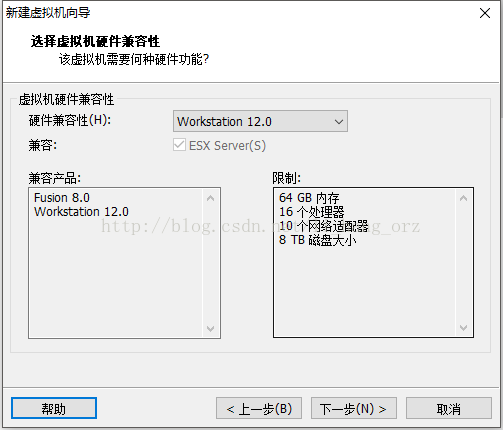
安装客户机操作系统:这里选择
稍后安装操作系统 点击
下一步
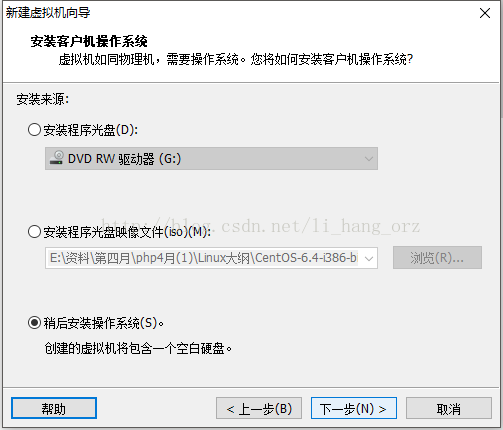
选择客户机操作系统:选择
Linux(L) 点击
下一步
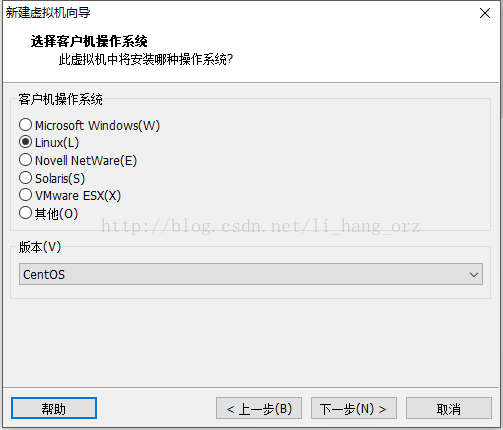
命名虚拟机:填写虚拟机名称(
名称自己写就可以,没有要求)
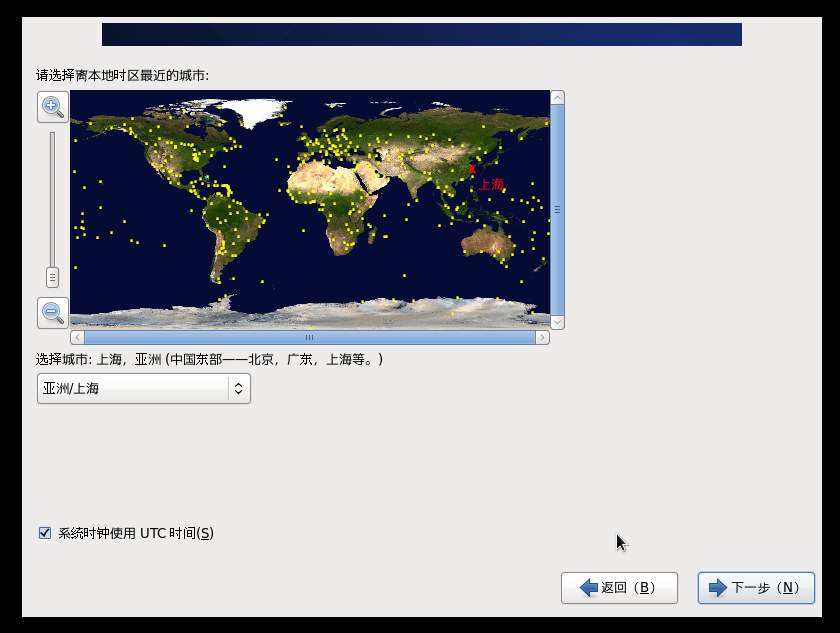
为根用户(root)设置密码:
填写密码后 点击
下一步
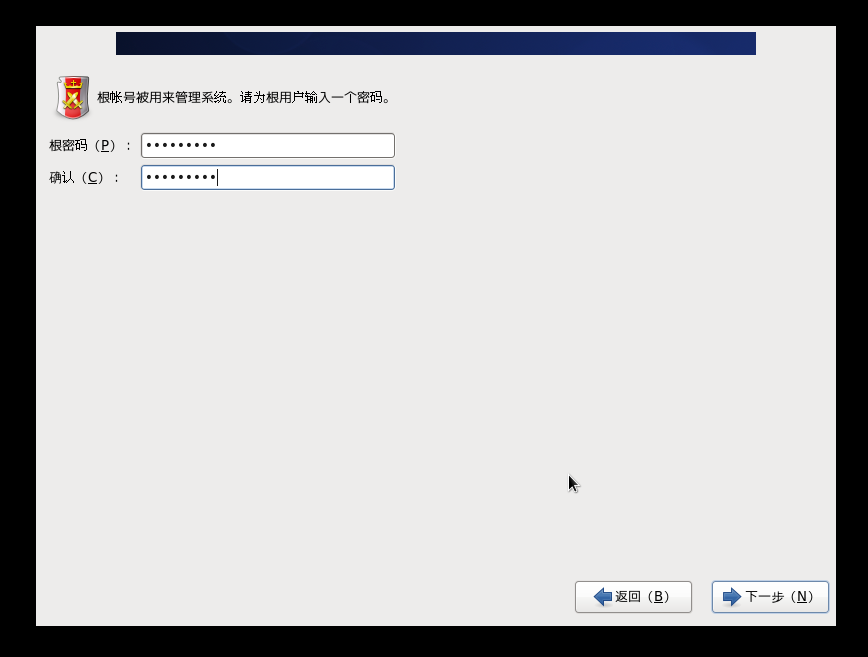
选择安装类型: 选择
创建自定义布局 选择
下一步
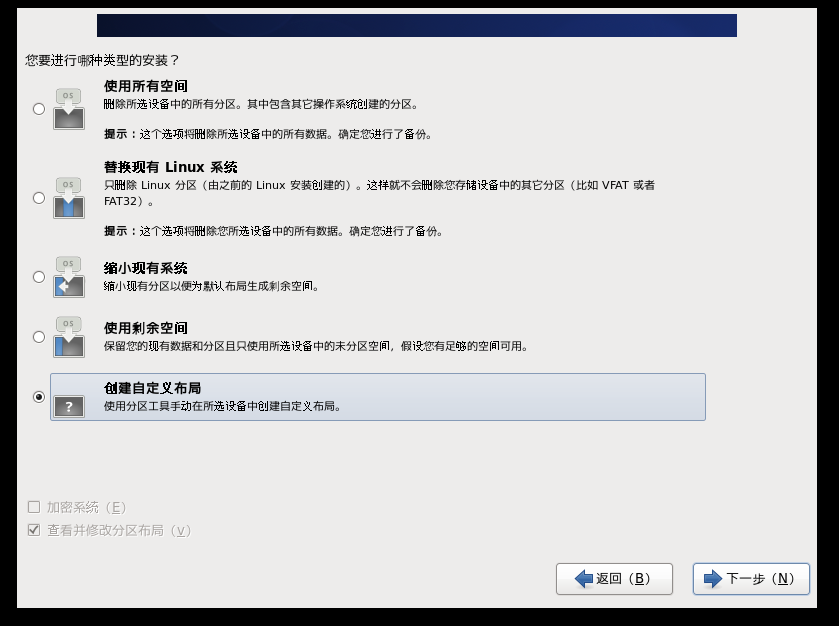
请选择源驱动器:点击
创建
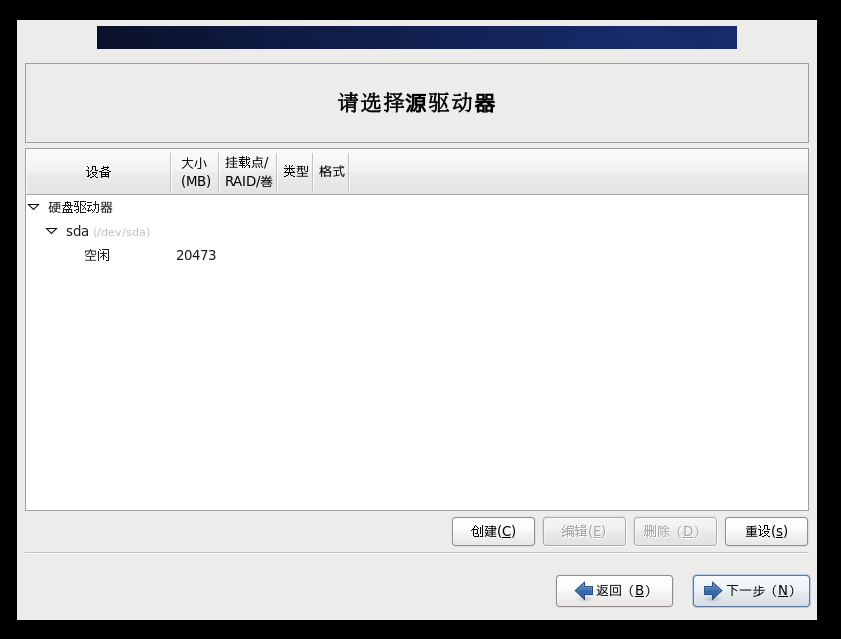
点击
创建之后出现生成存储 继续点击
创建
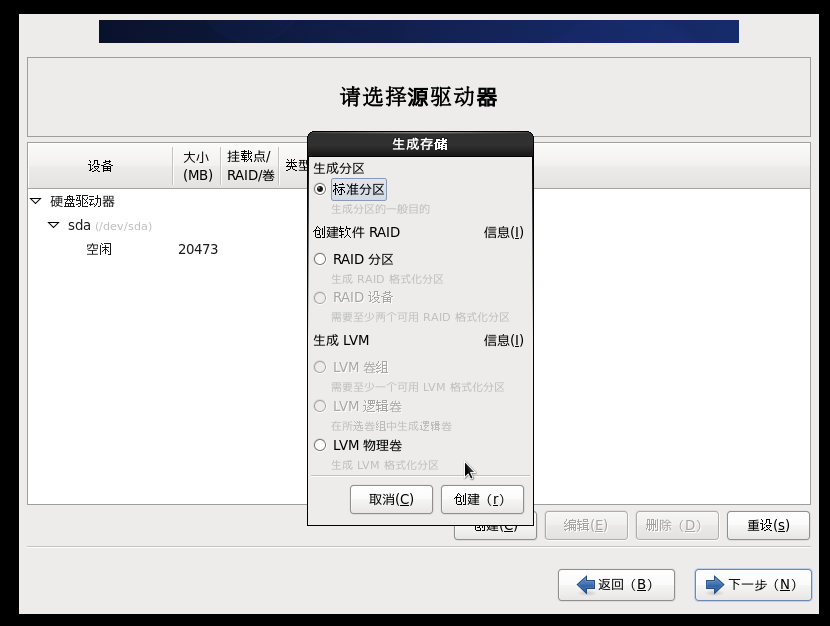

二:文件系统类型:swap
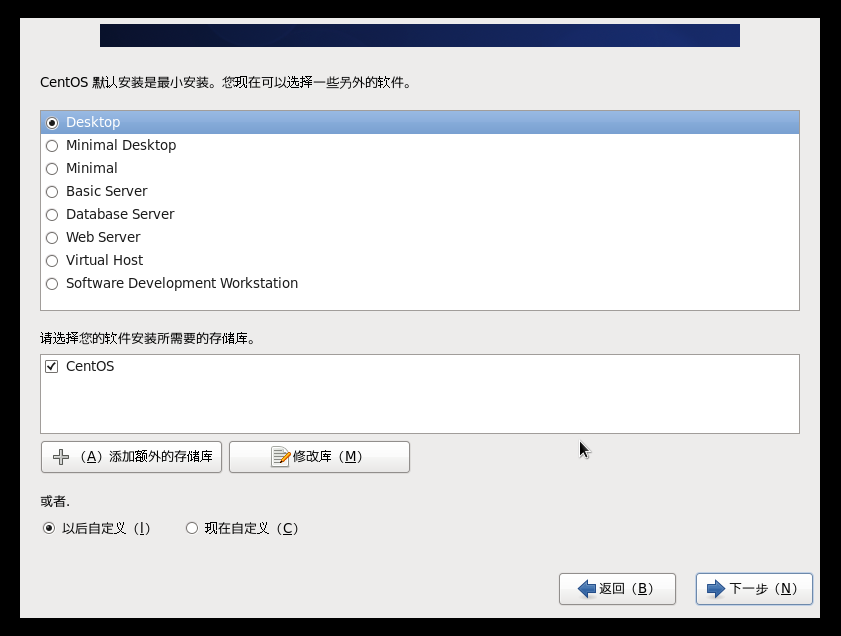
启动安装过程
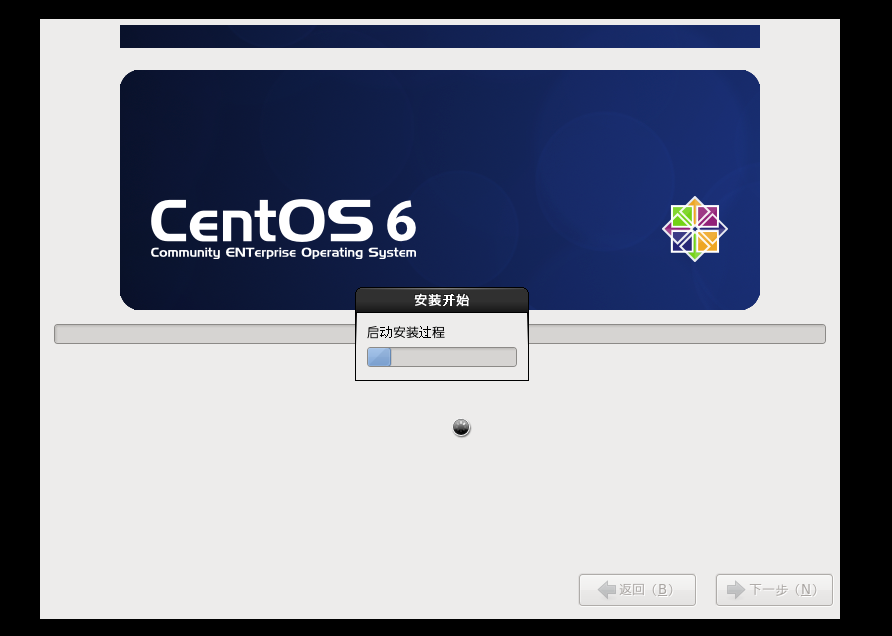
CentOS6 已经开始安装 请等待
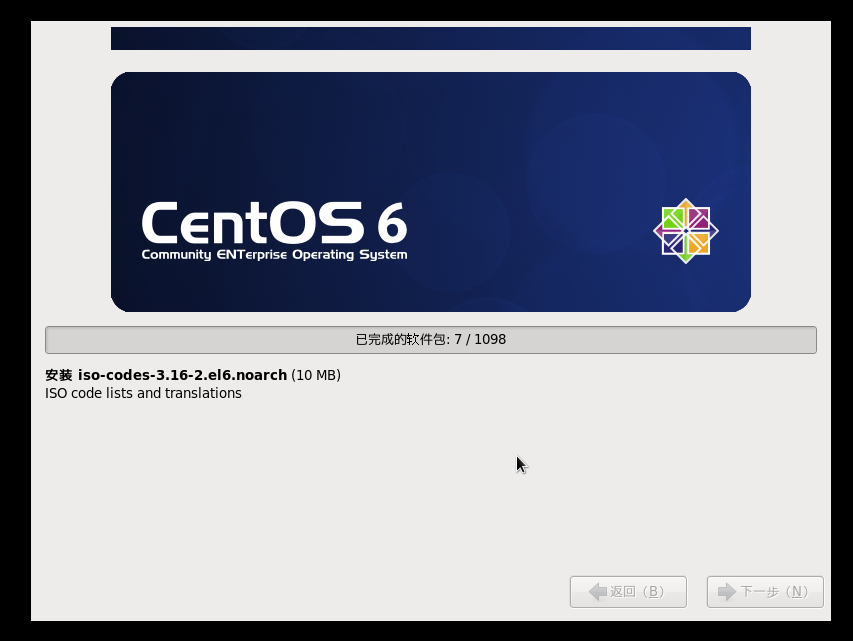
CentOS安装完成 点击
重新引导
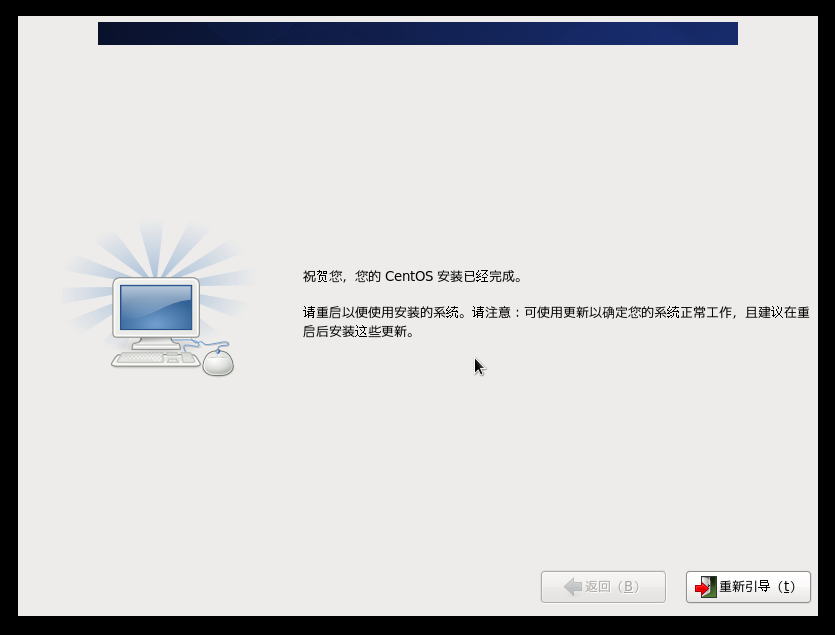
正在启动中。。。
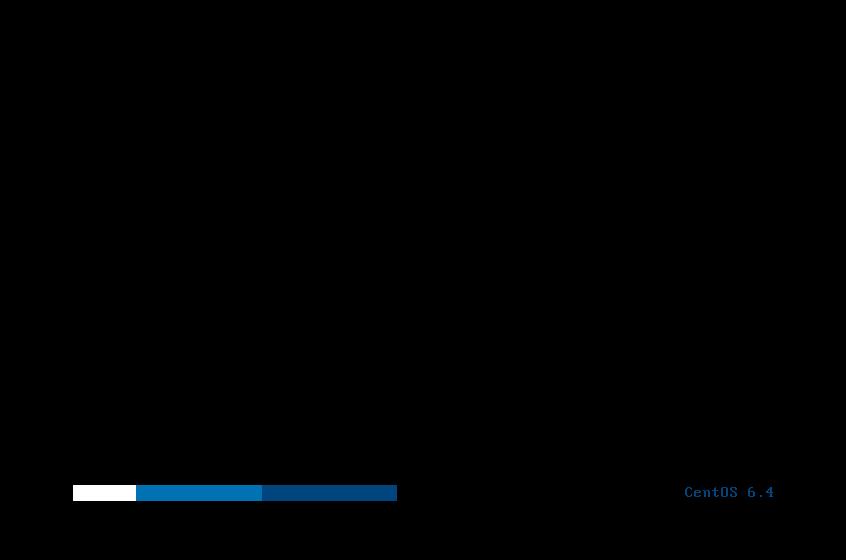
欢迎进入CentOS 点击
前进
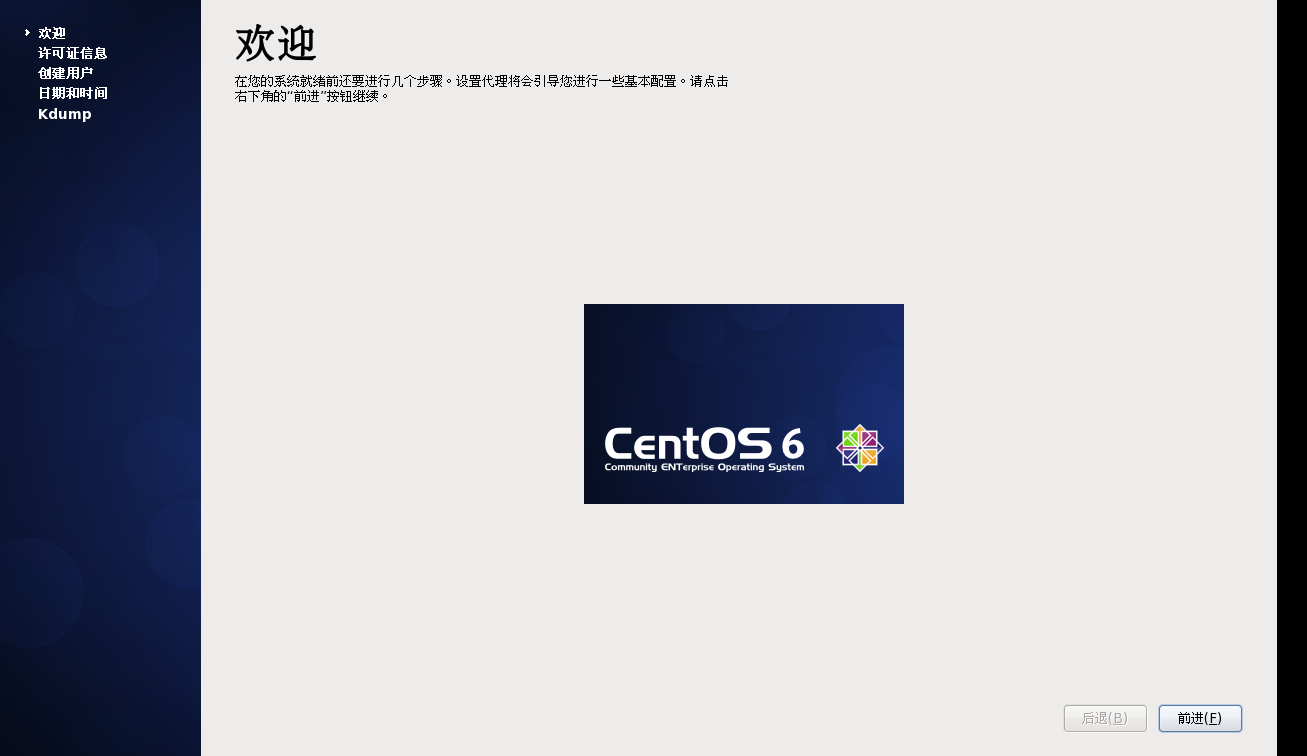
许可证信息:选择
是,我同意该许可证信息
点击
前进
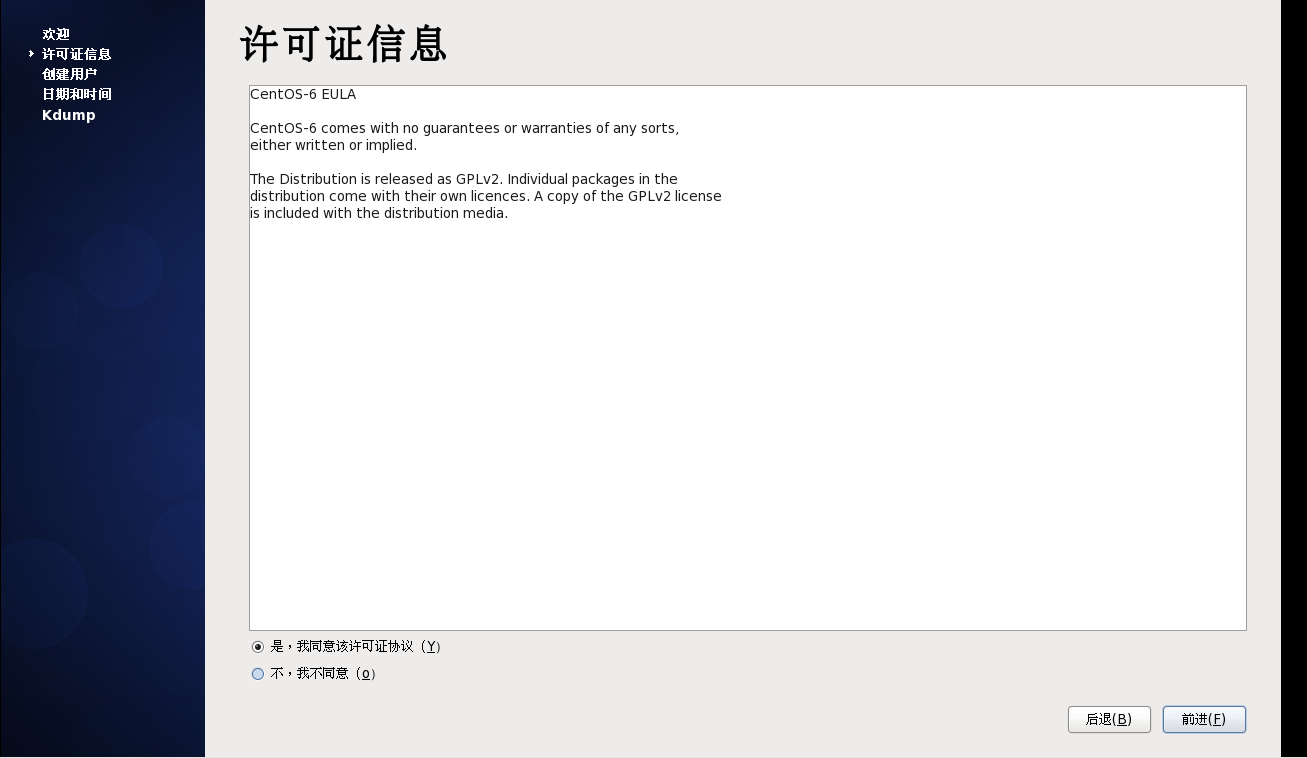
创建用户:如不需要可直接点击
前进
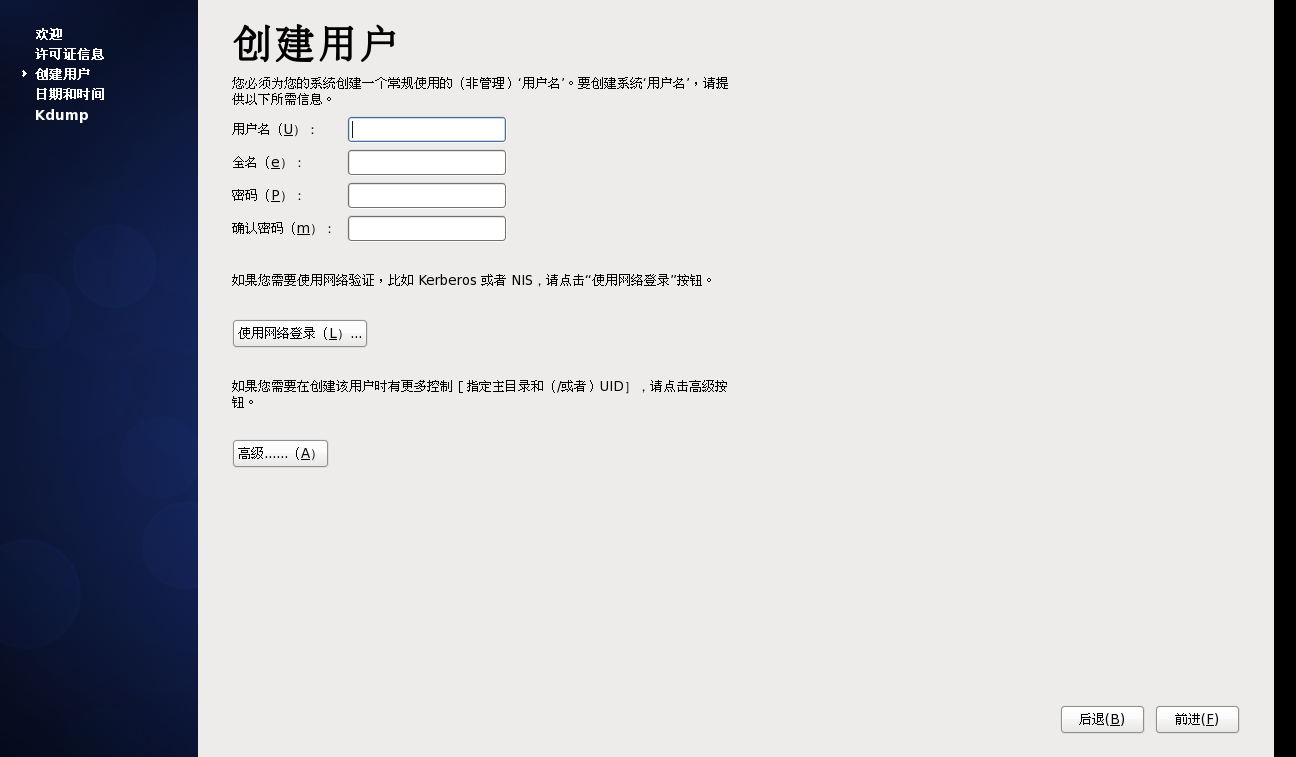
设置时间:如不需要可直接选择
前进
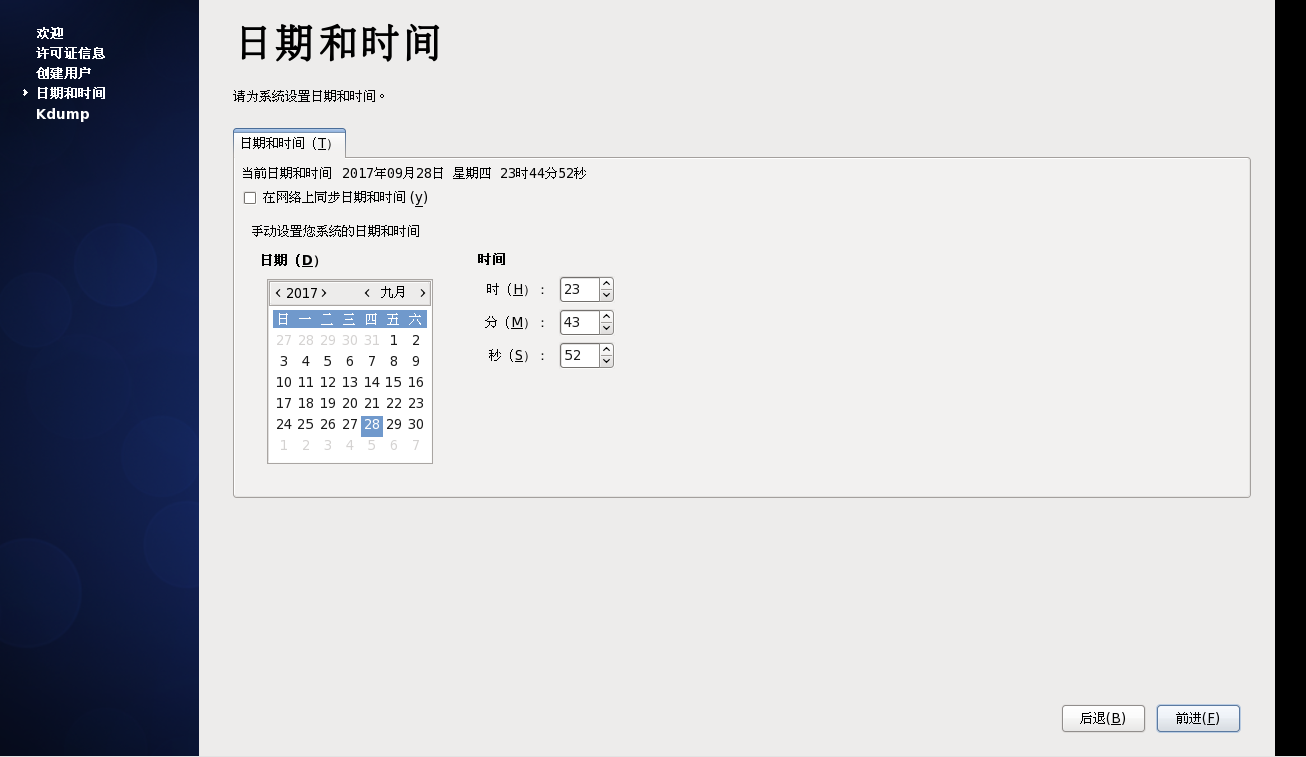
点击
确定
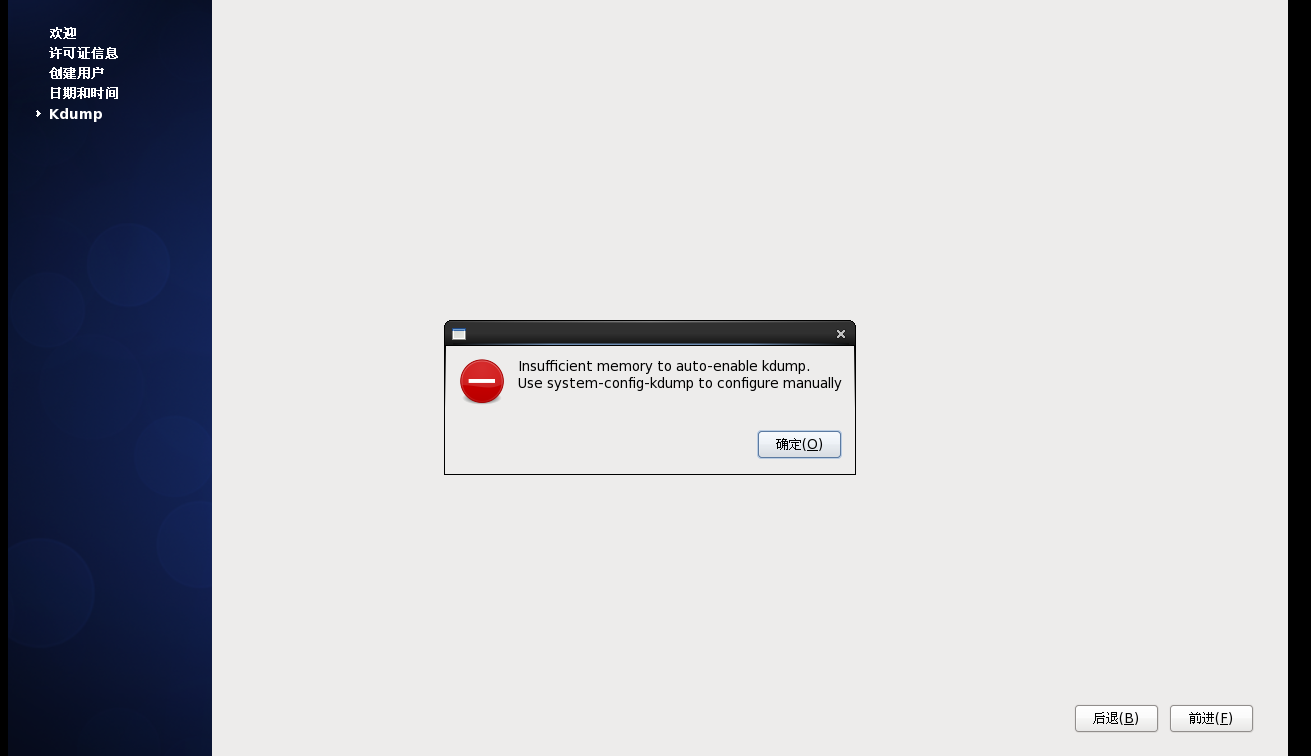
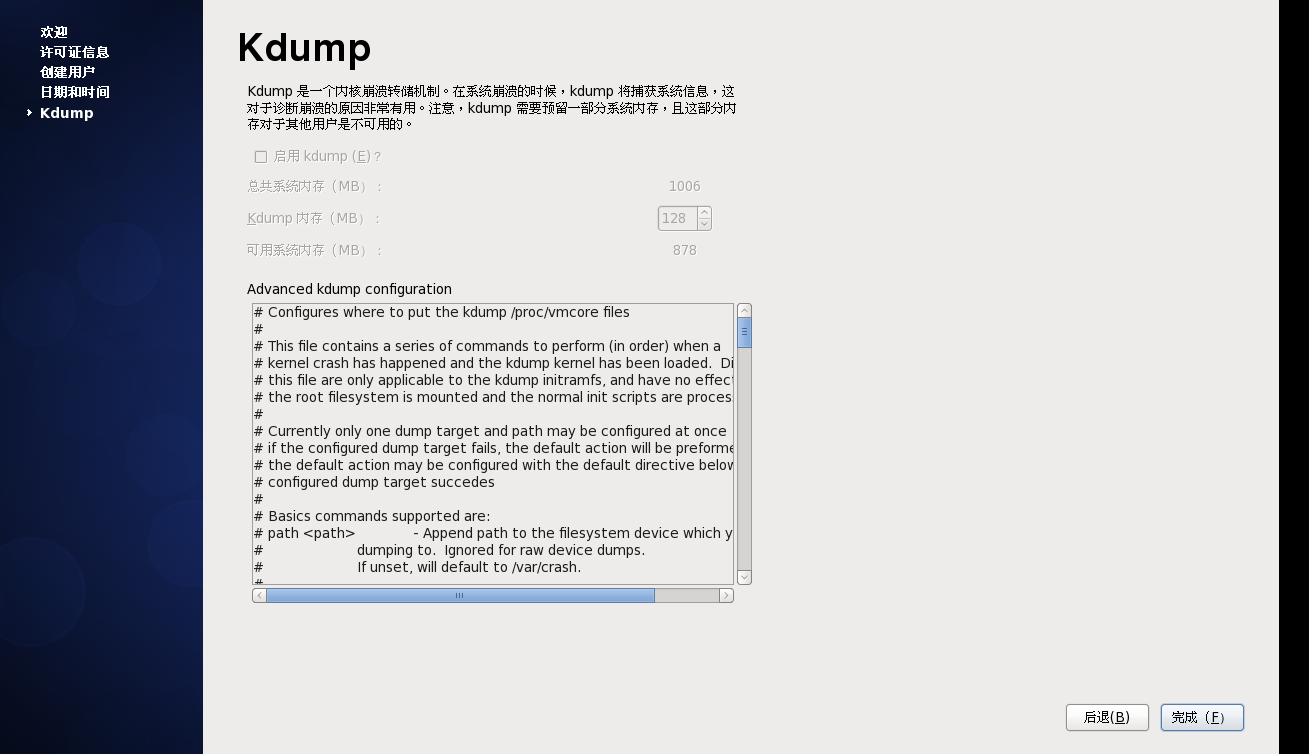
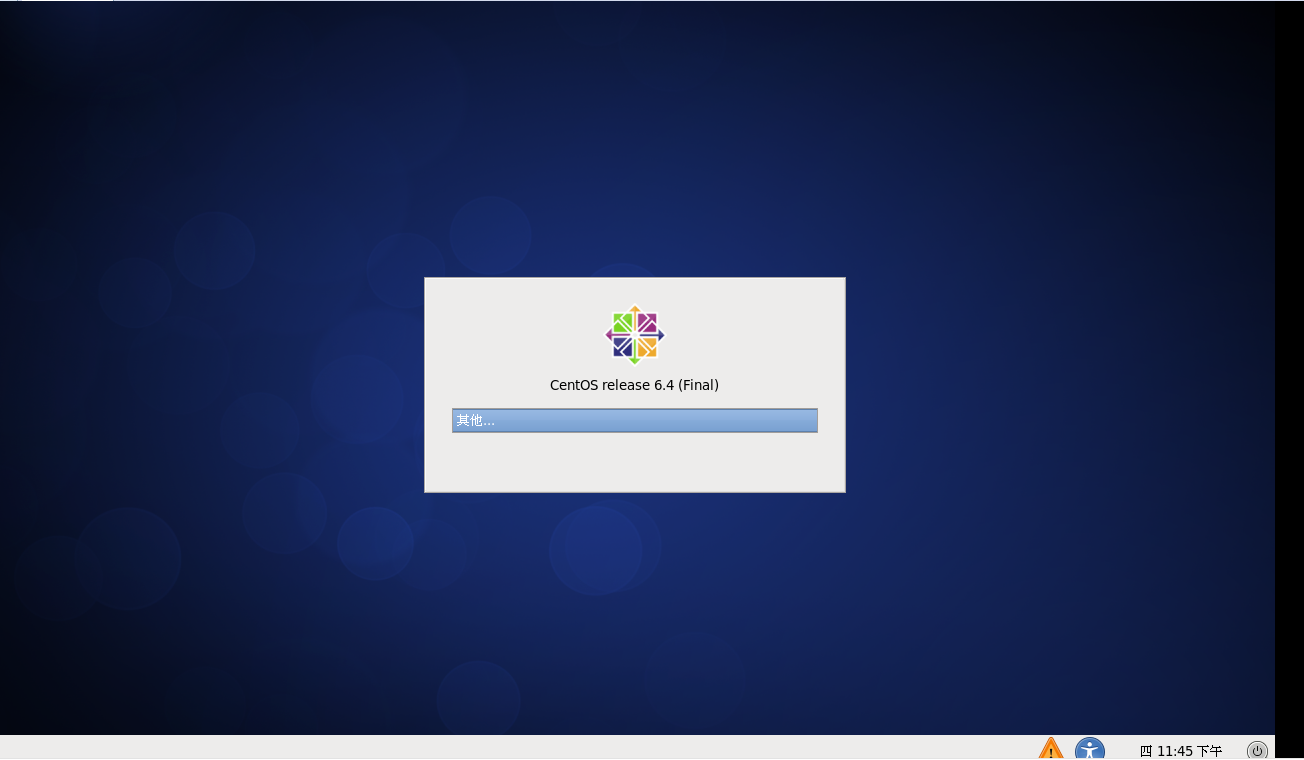
输入用户名:这里是root登录,所以用户名为root
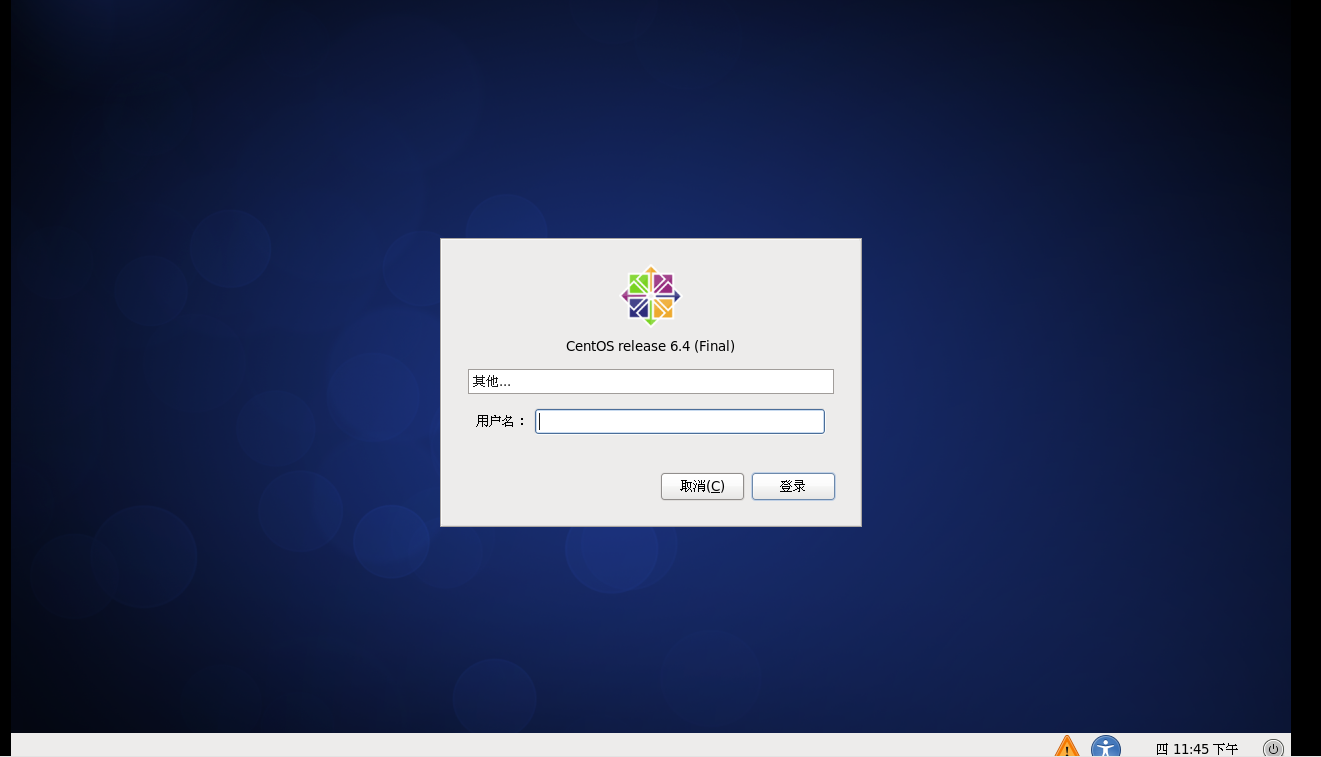
输入密码:之前设置的根用户密码
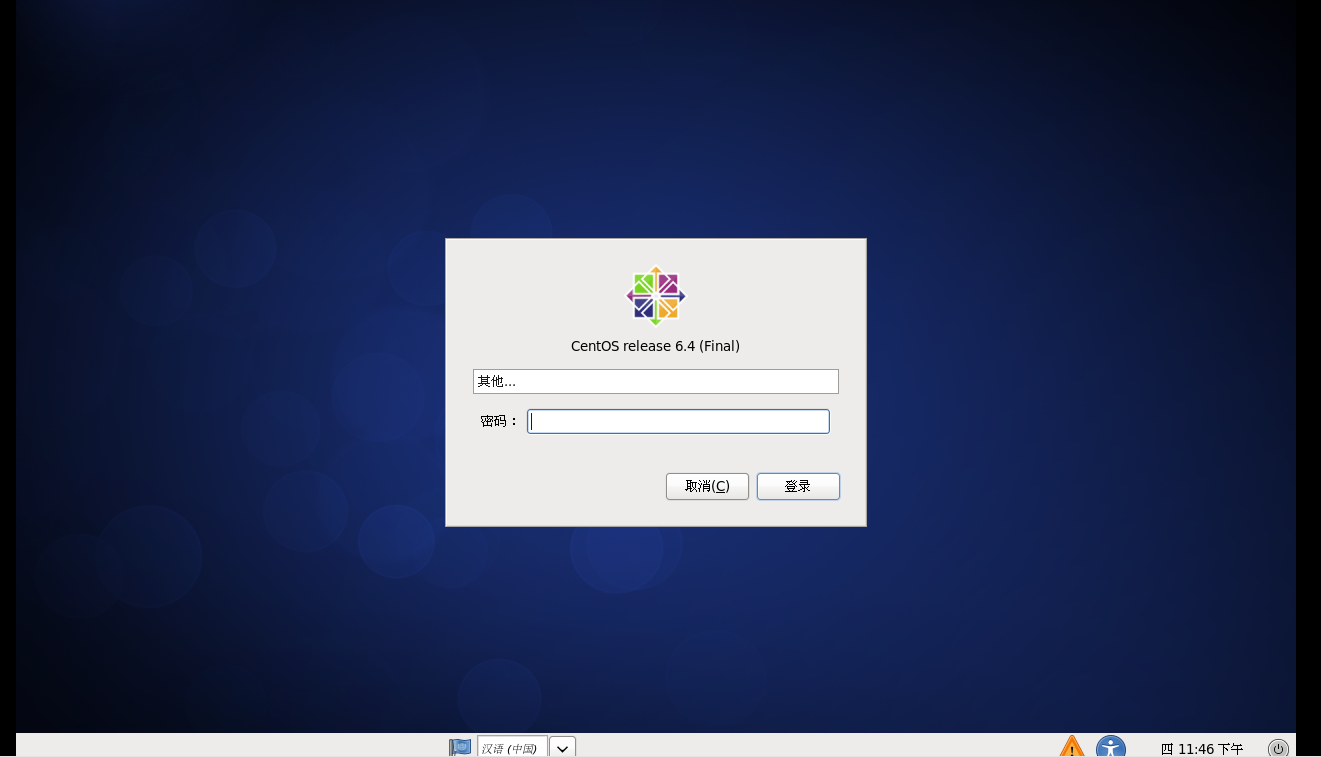
登陆后出现提示:点击
关闭
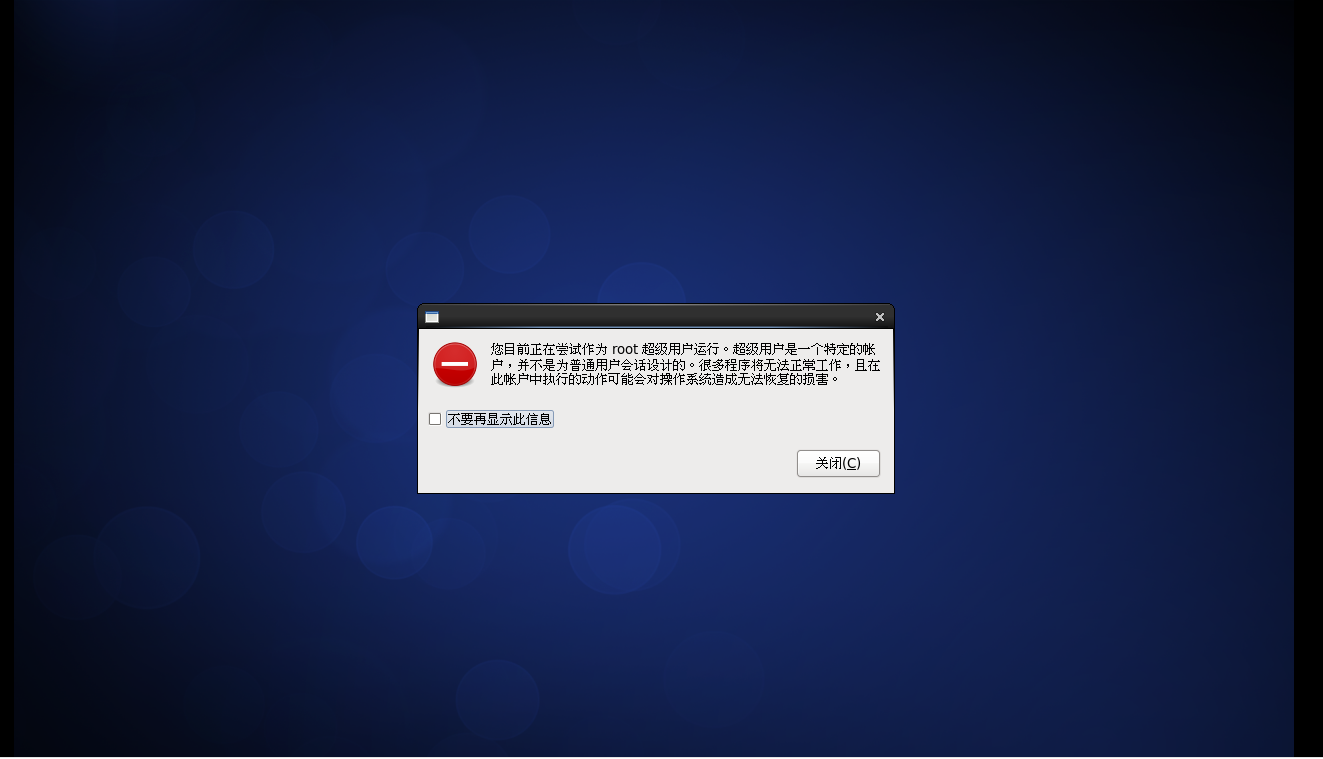
出现下图界面系统安装完毕
点击
创建新的虚拟机
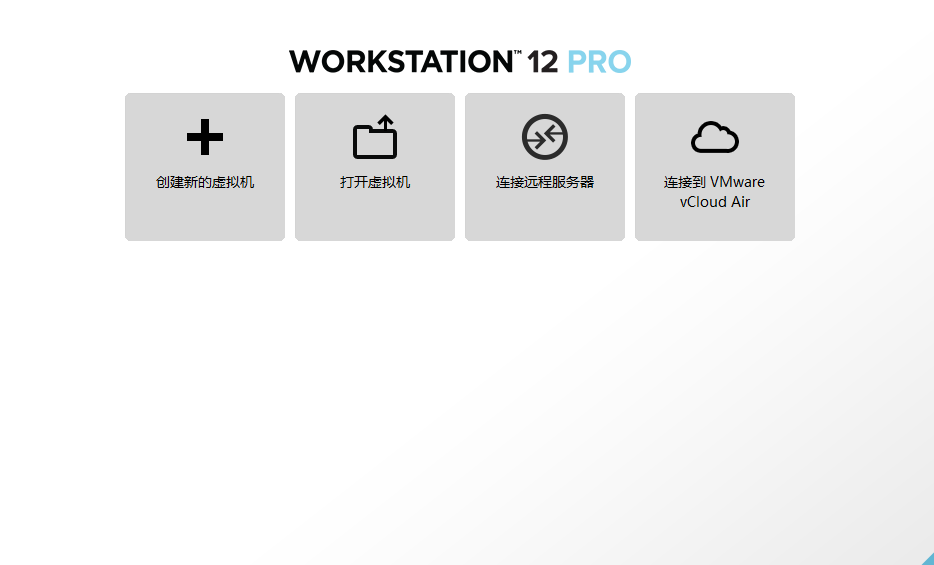
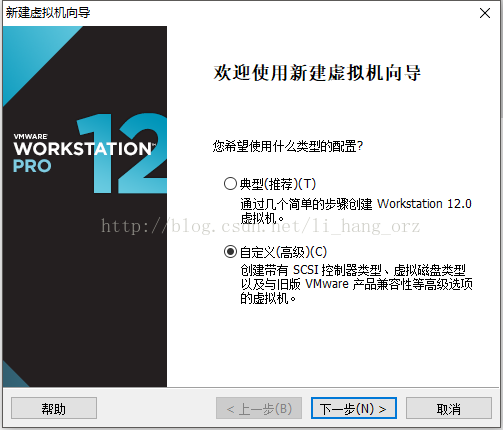
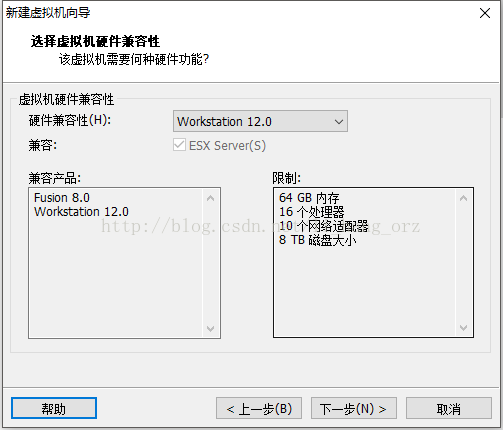
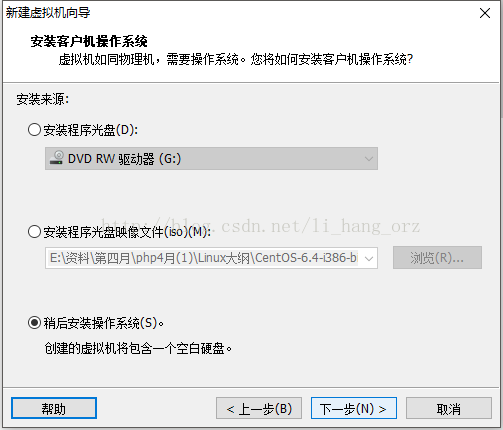
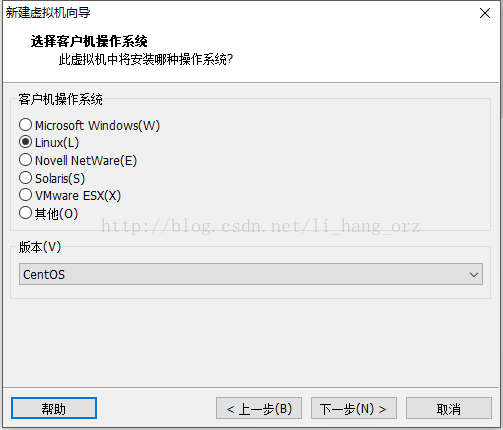
选择安装位置(
尽量不要放置在C盘)
点击
下一步
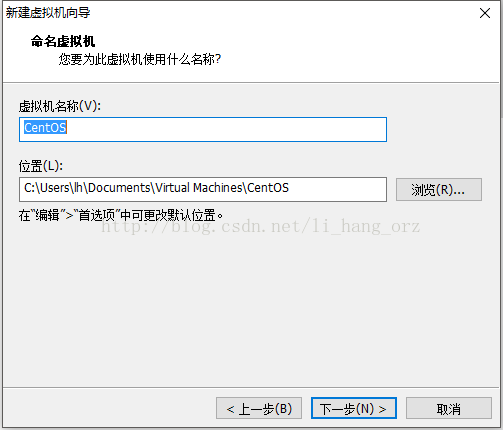
处理器配置:设置虚拟机的处理器(
默认都为1就可以) 点击
下一步
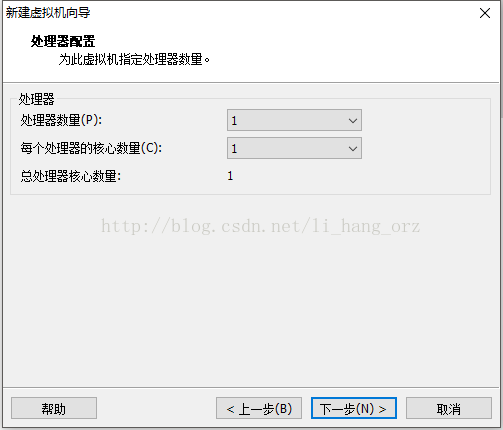
虚拟机内存:设置虚拟机内存(
默认1024M就可以) 点击
下一步
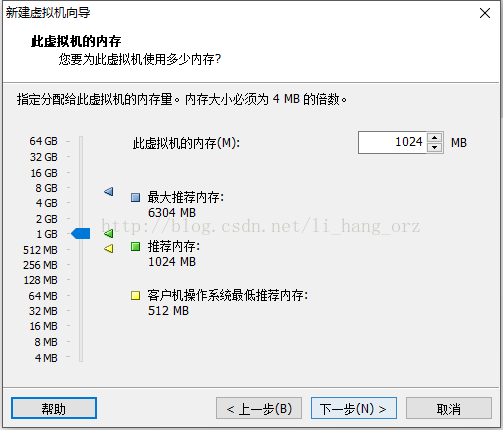
网络类型:此处我的选择为
使用网络地址转换(NAT) 点击
下一步
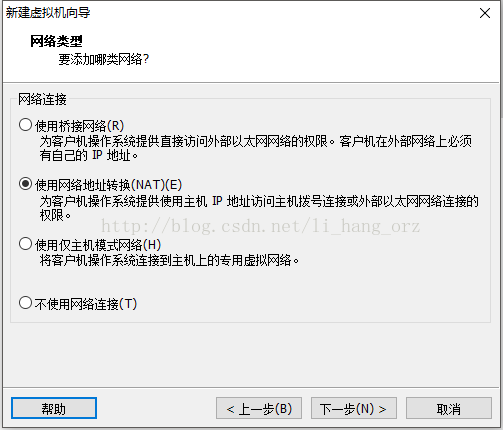
选择I/O控制器类型:选择SCSI控制器(
使用默认即可) 点击
下一步
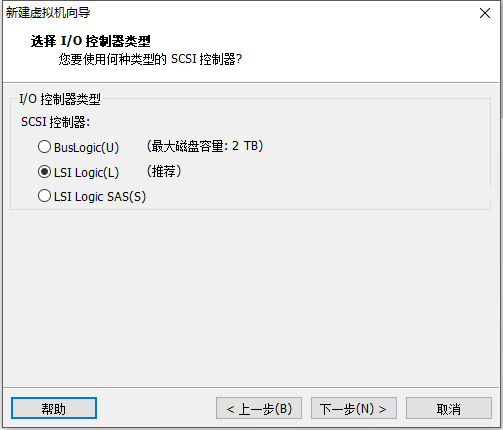
选择磁盘类型:
使用默认 点击
下一步
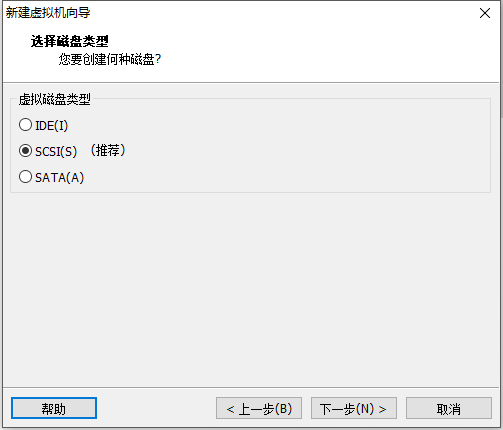
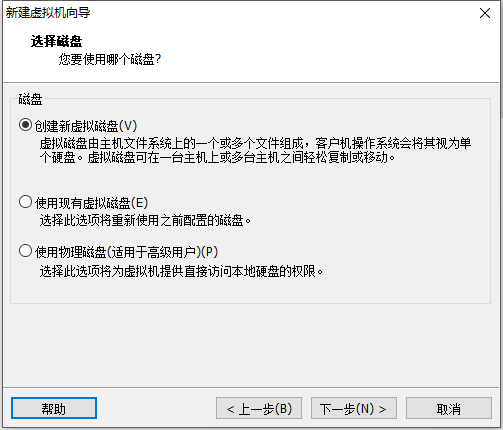
指定磁盘容量:
使用默认即可 点击
下一步
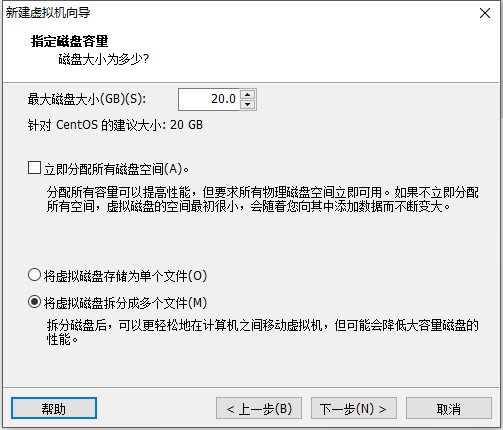
指定磁盘文件:
使用默认即可 点击
下一步
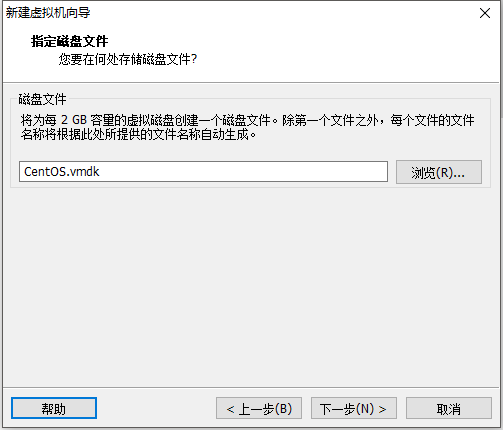
已准备好创建虚拟机: 点击
下一步
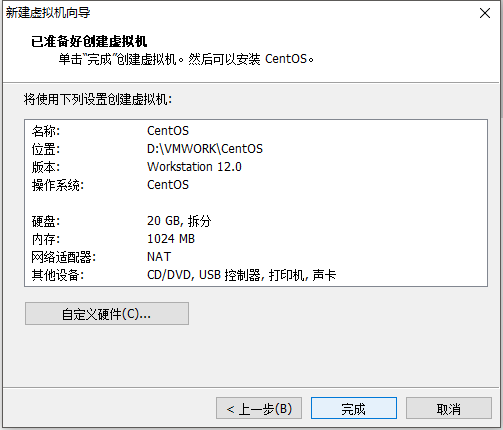
出现下图界面虚拟机已经安装完毕,接下来要使用镜像文件安装Linux系统
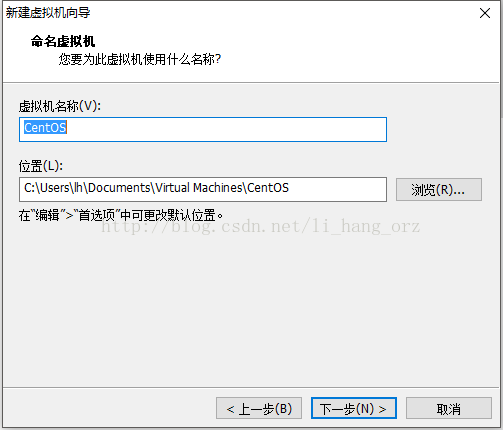
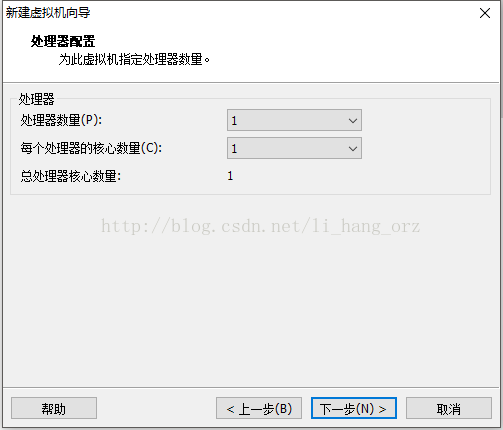
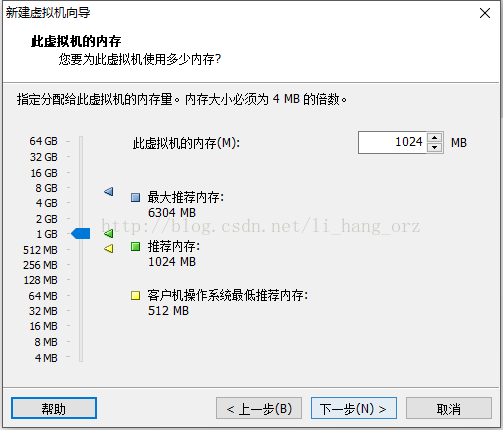
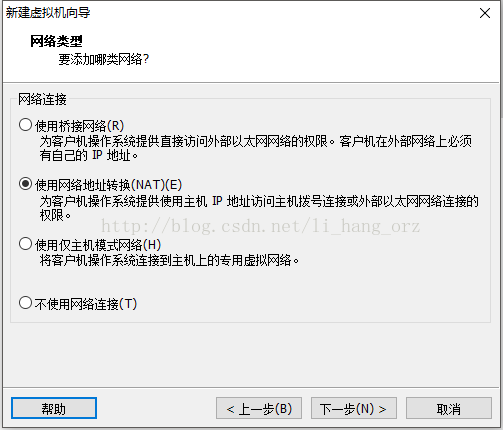
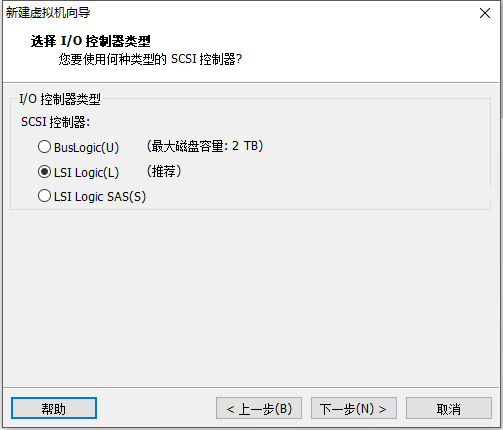
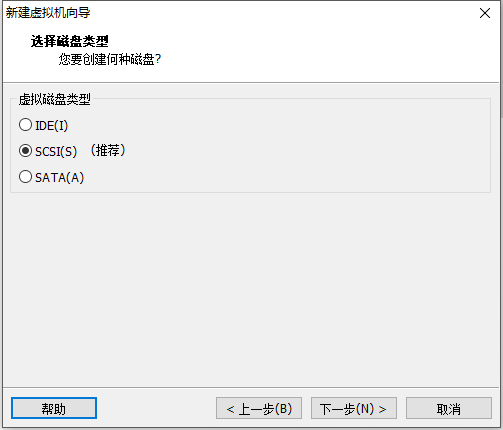
选择磁盘:选择
创建新虚拟磁盘 点击
下一步
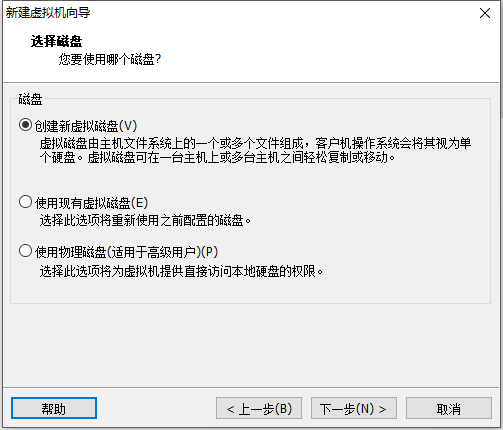
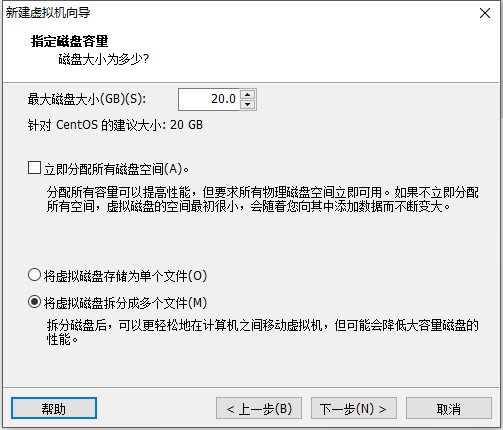
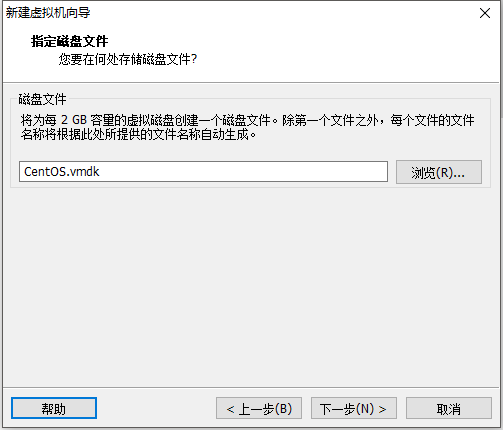
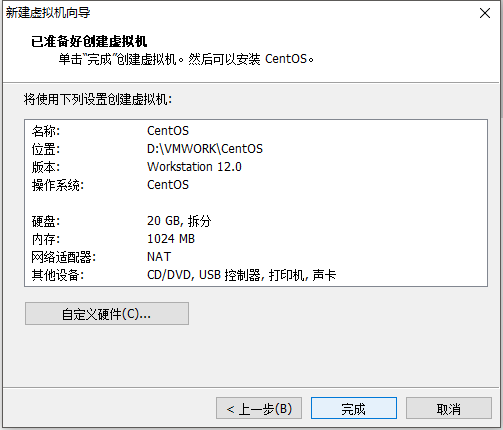
点击
编辑虚拟机设置
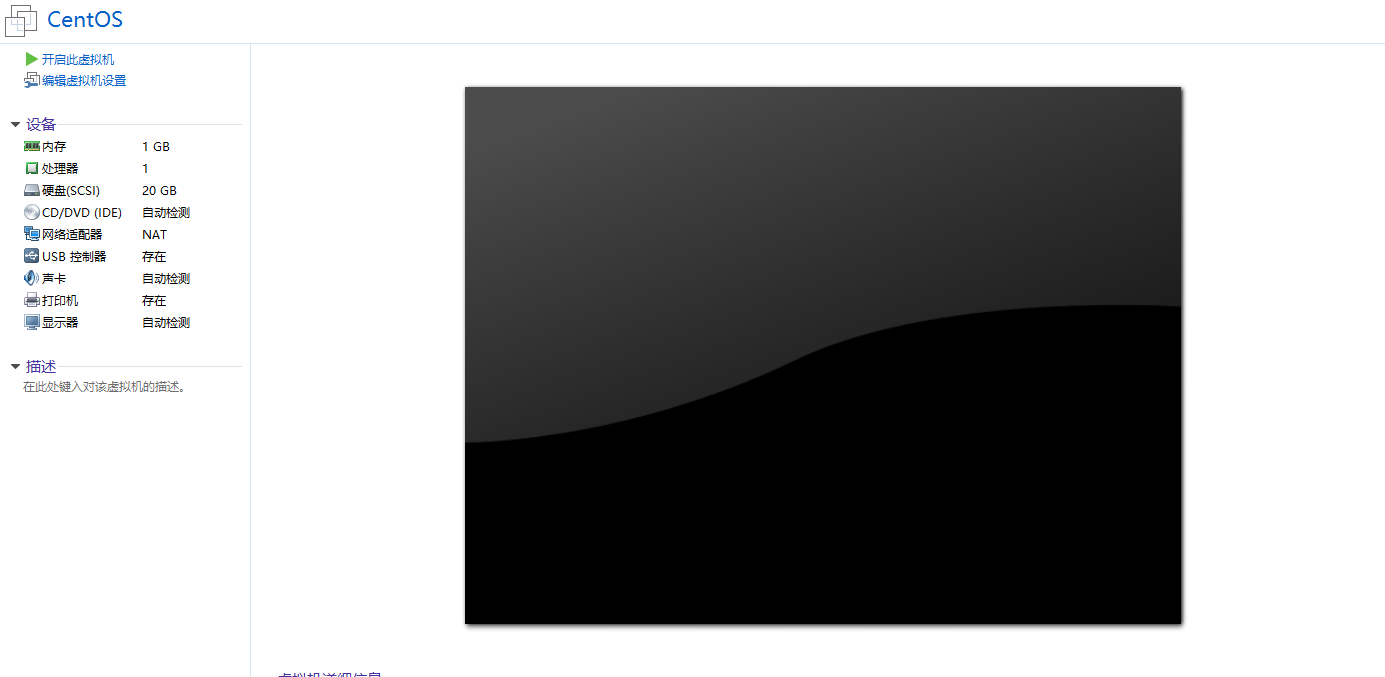
点击
CD/DVD(IDE) 右侧选择
使用ISO映像文件 点击浏览在本地选择iso文件 如:
CentOS-6.4-i386-bin-DVD1.iso
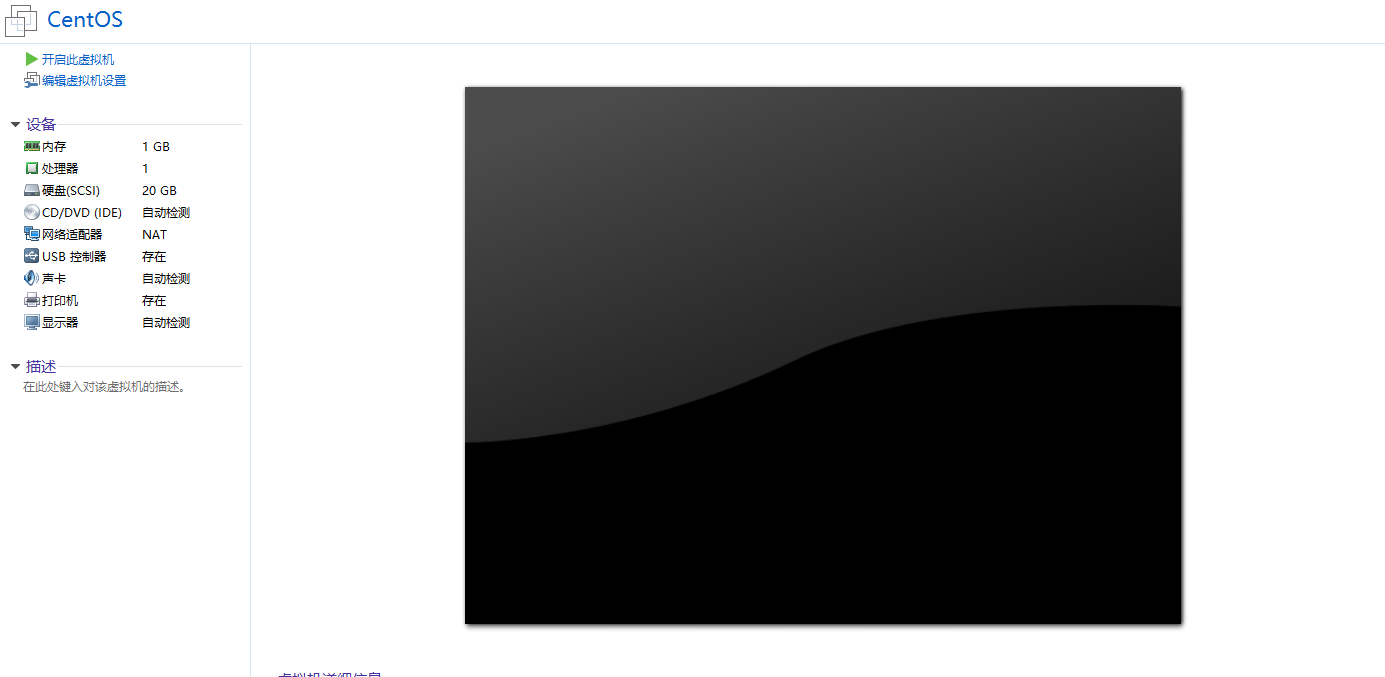
注:如果没有iso文件,需联网下载到本地
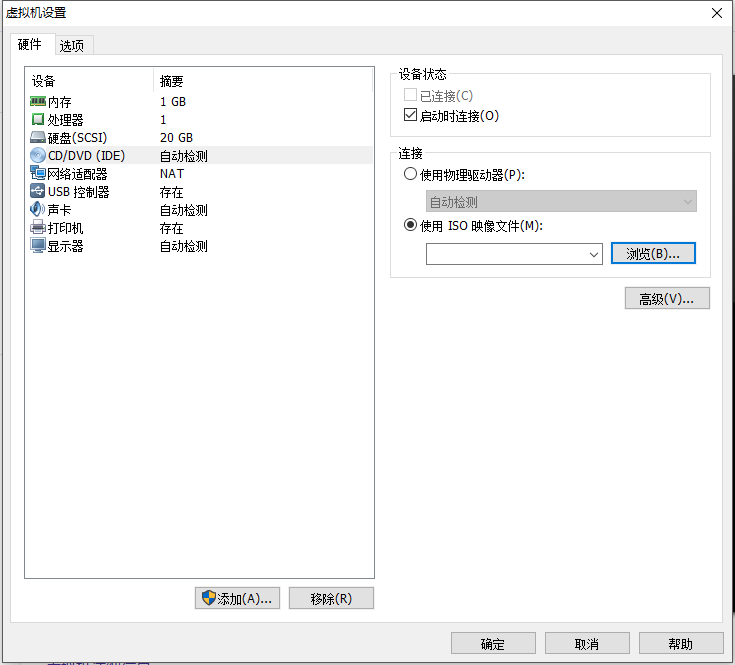
选择好ISO文件后,点击
确定
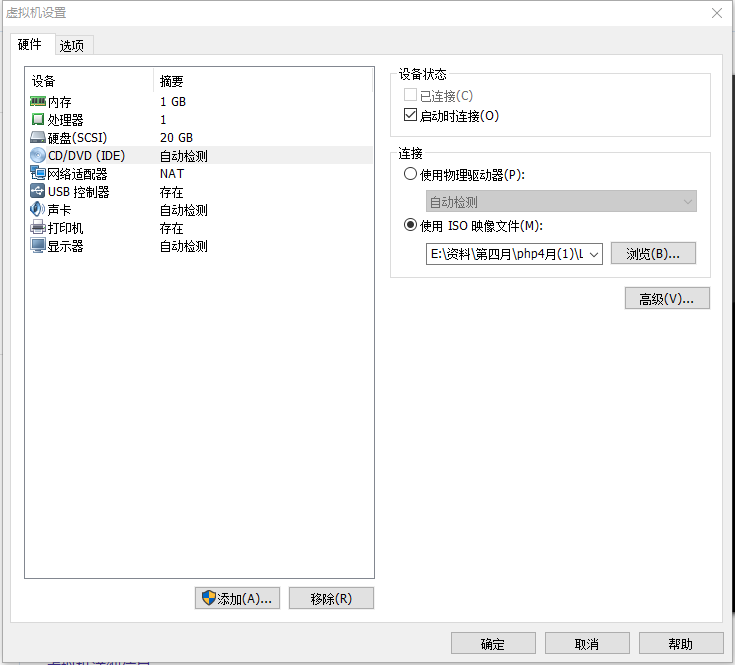
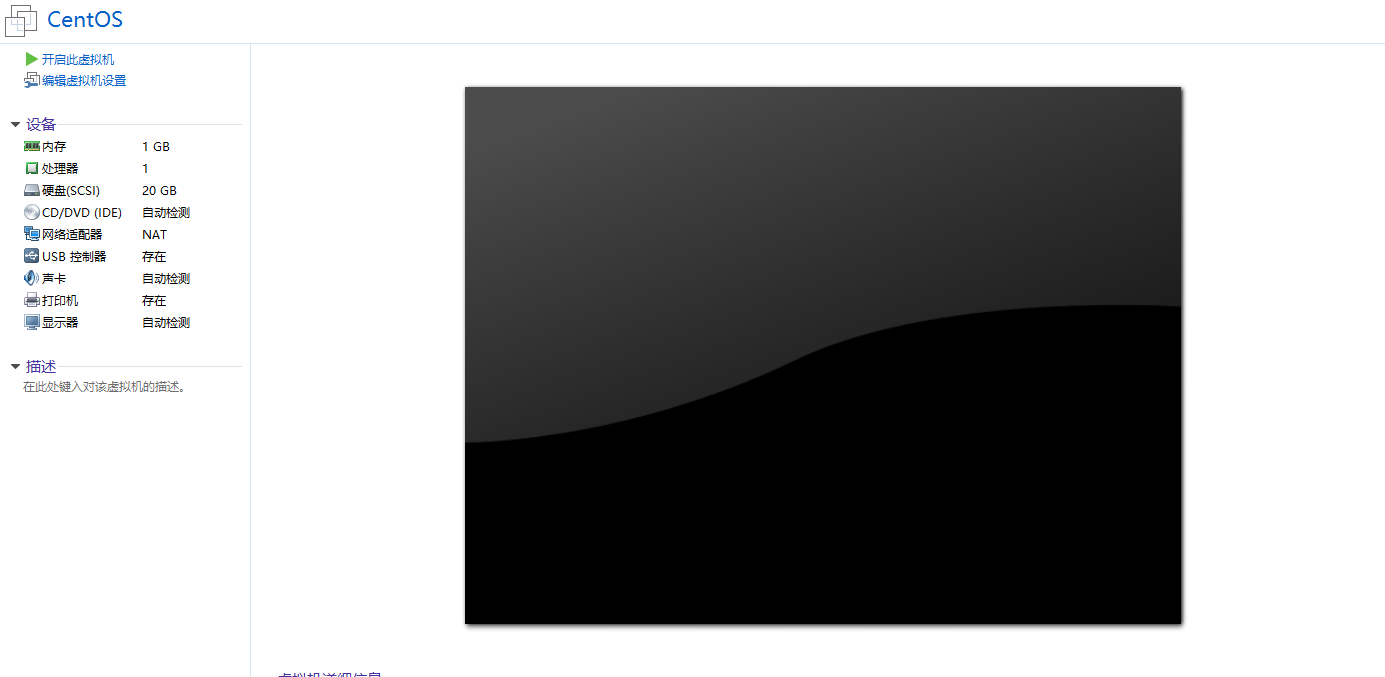
出现下图界面 直接按 回车键进入
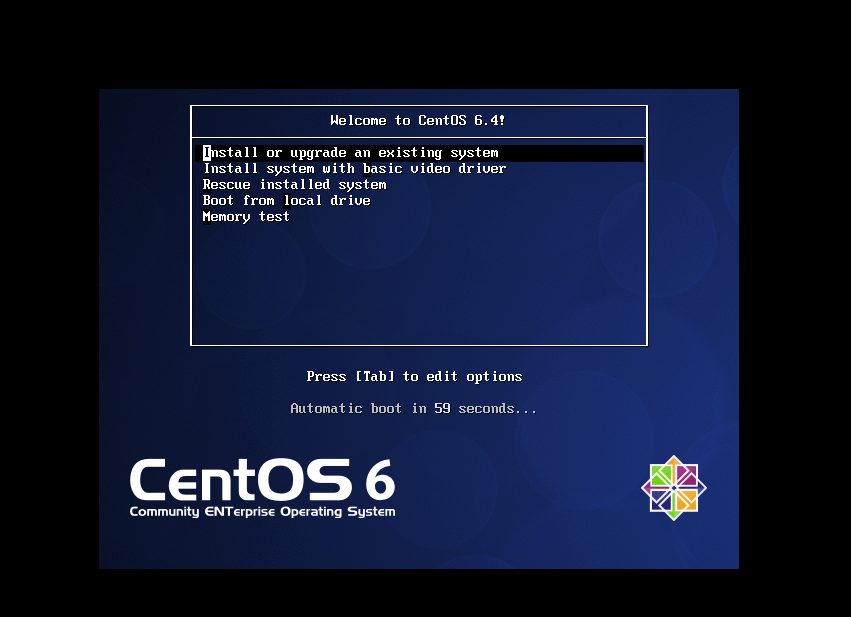
出现下图界面
选择右侧 Skip 回车
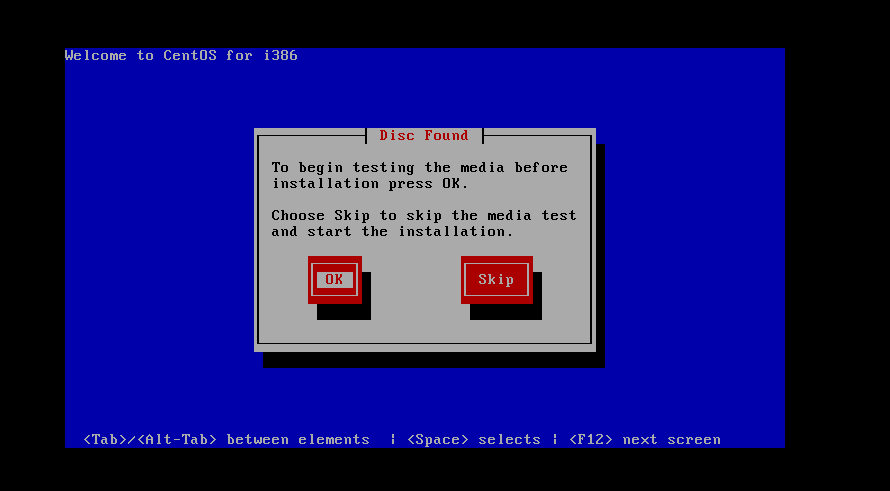
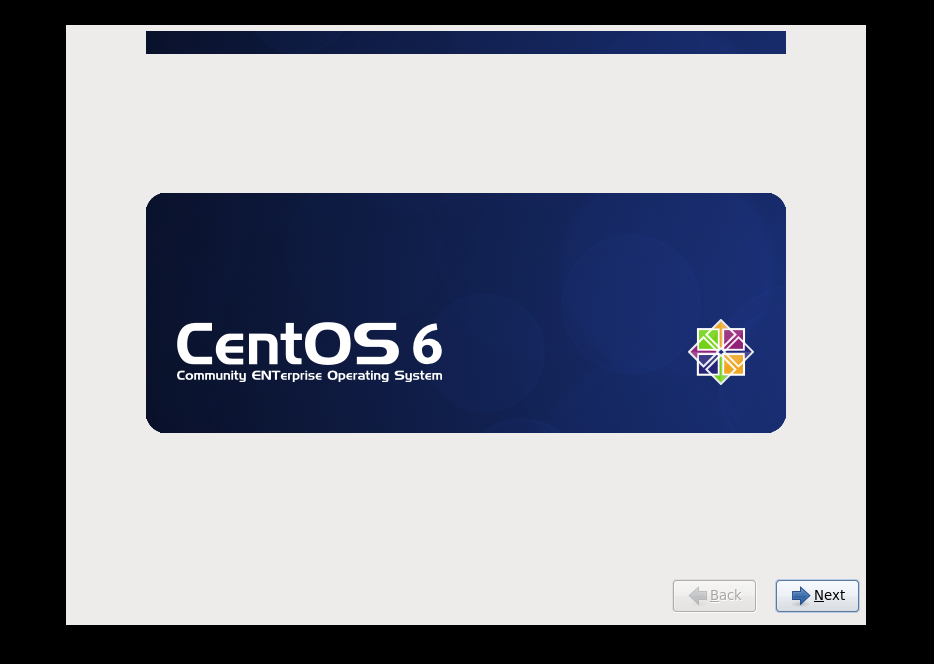
选择语言:选择 中文(简体) 点击 Next
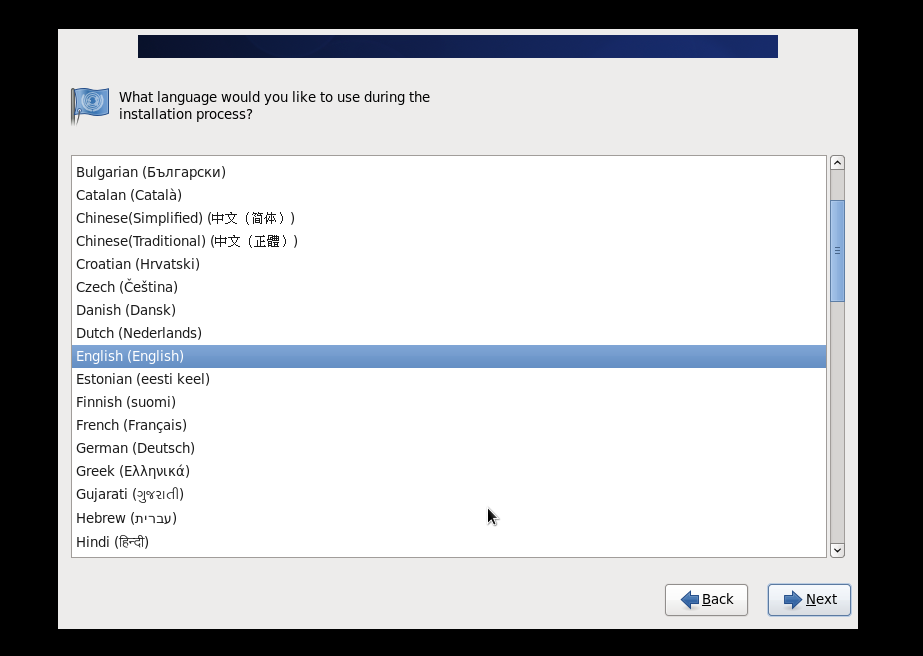
选择键盘:
使用默认美国英语式 点击
下一步
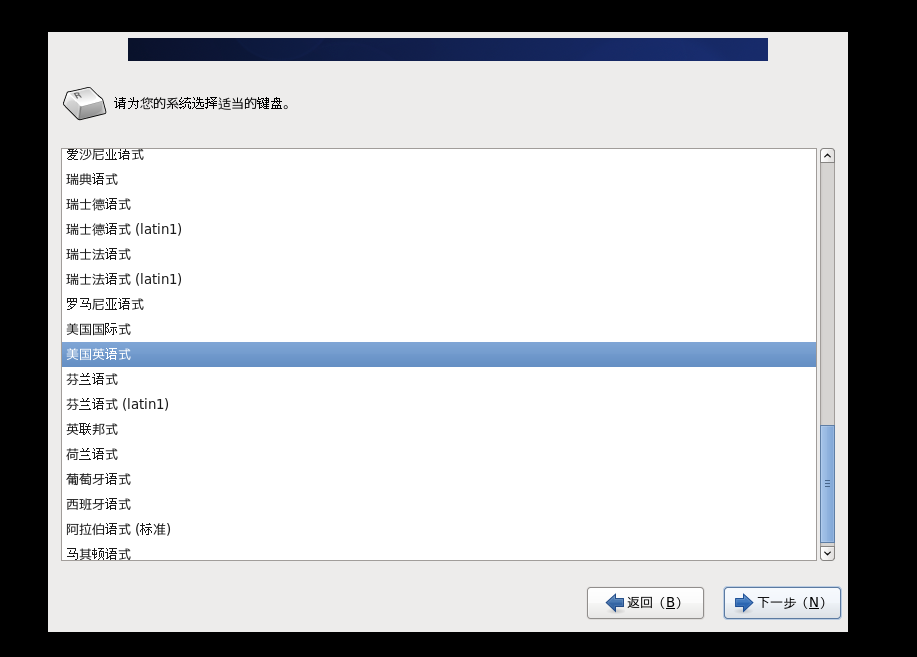
选择设备:
使用默认存储设备 点击
下一步
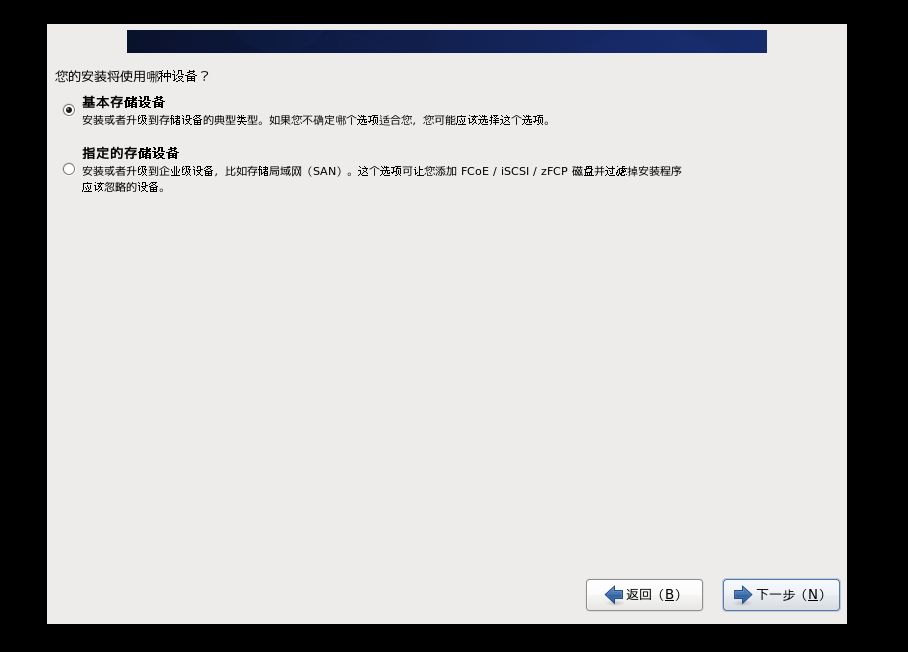
点击下一步后出现存储设备警告框 选择
是,忽略所有数据
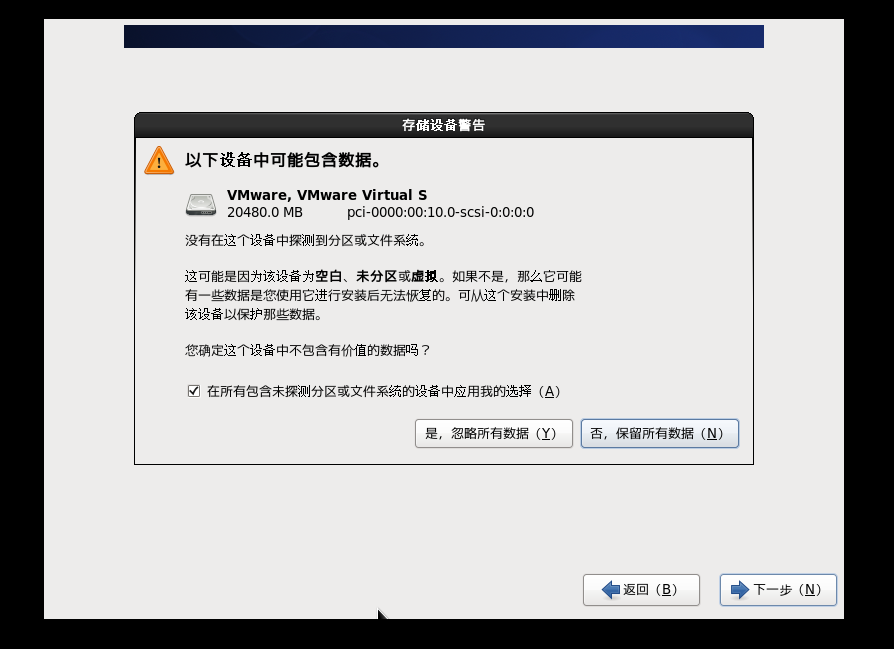
为计算机命名:可以直接选择
下一步
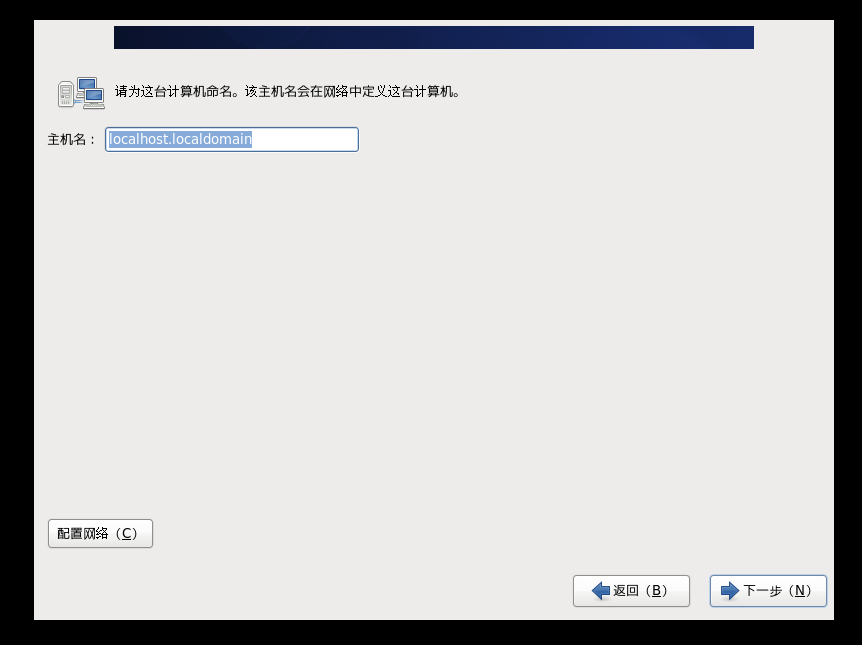
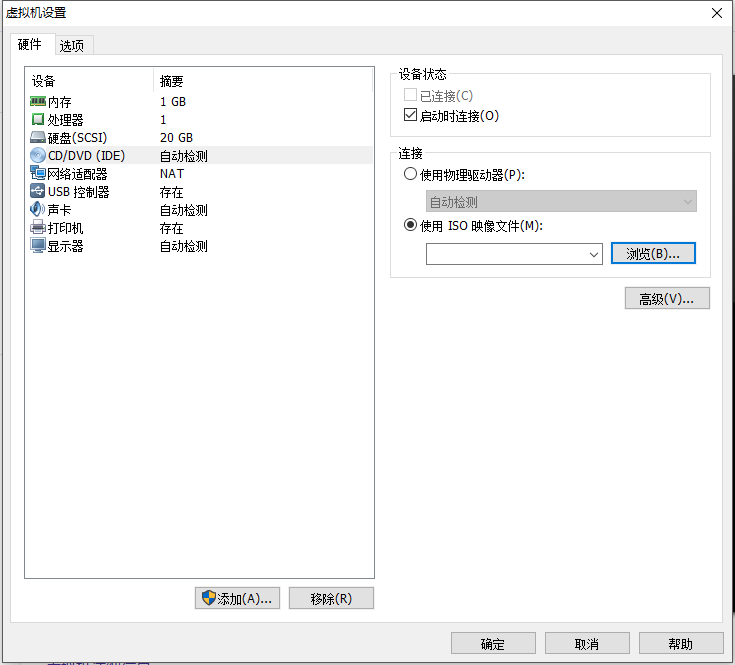
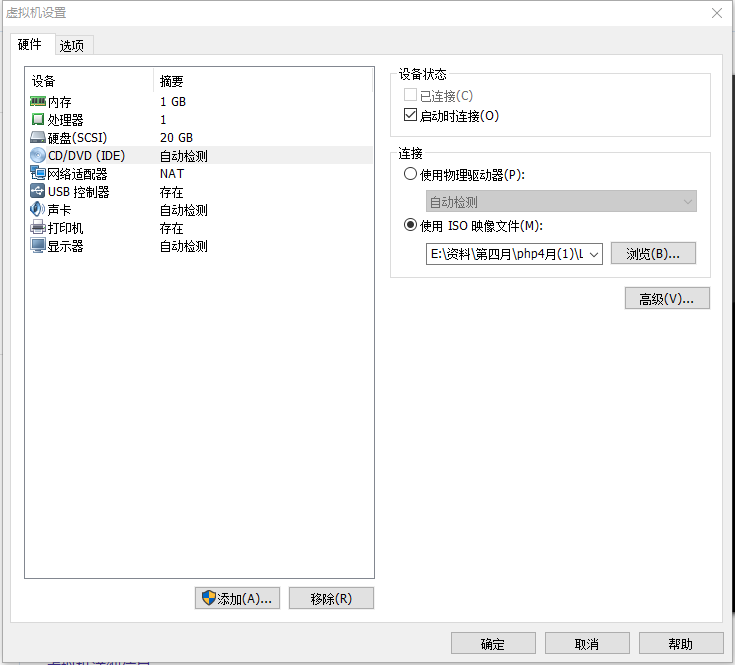
点击
开启此虚拟机
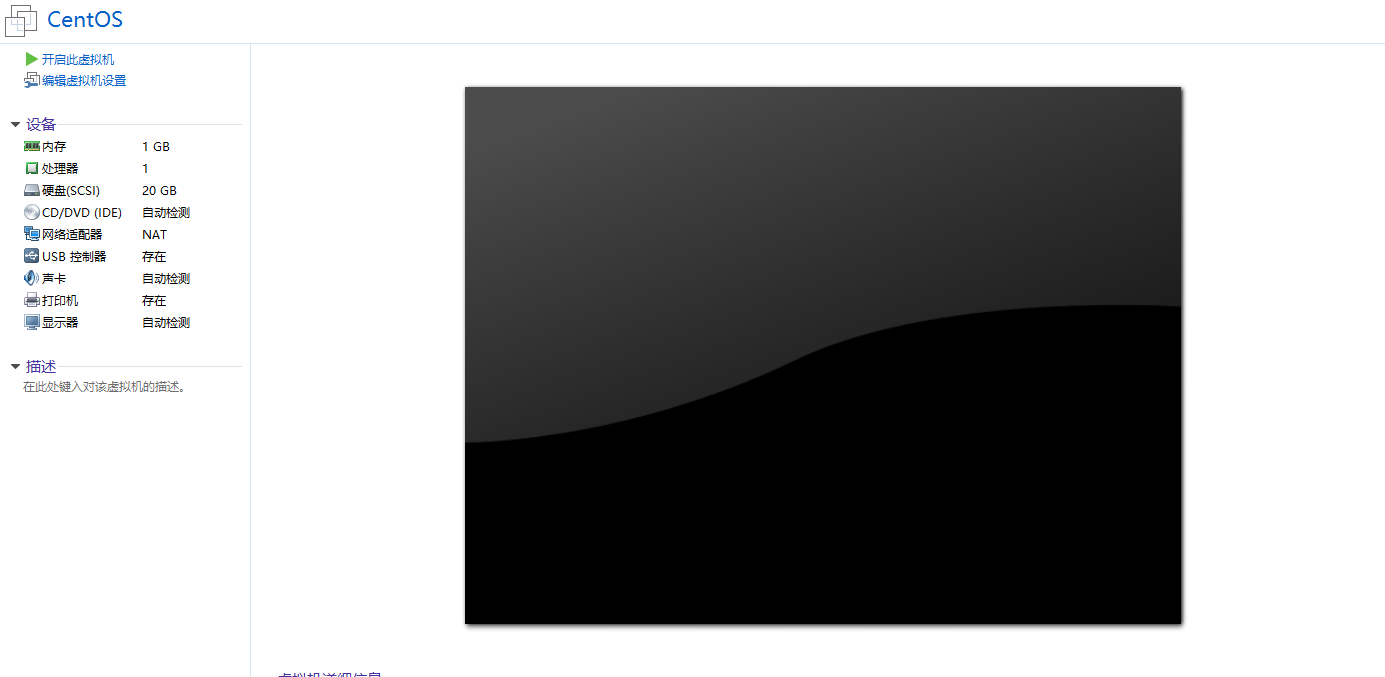
出现下图界面 直接按 回车键进入
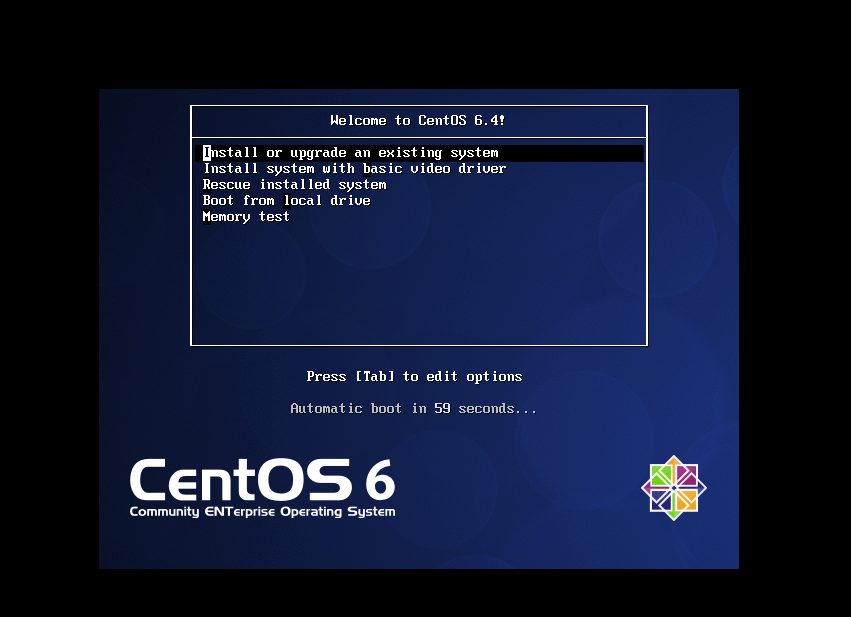
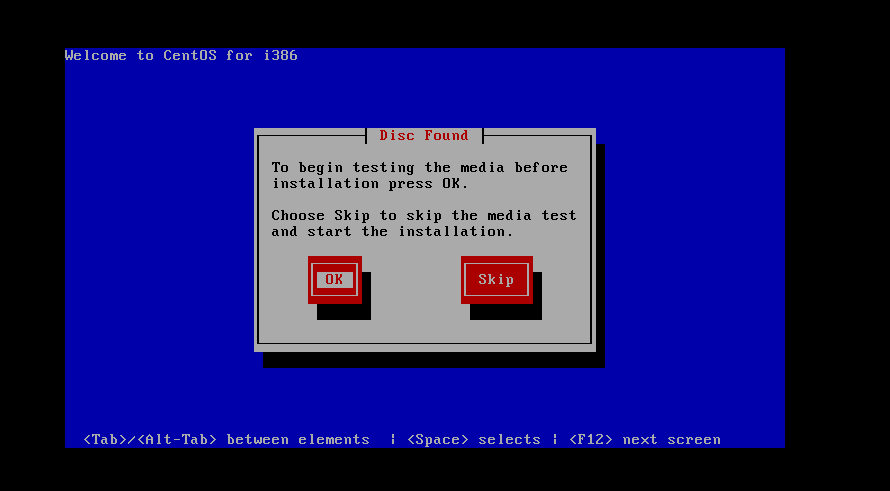
进入CentOS6安装界面 点击
Next
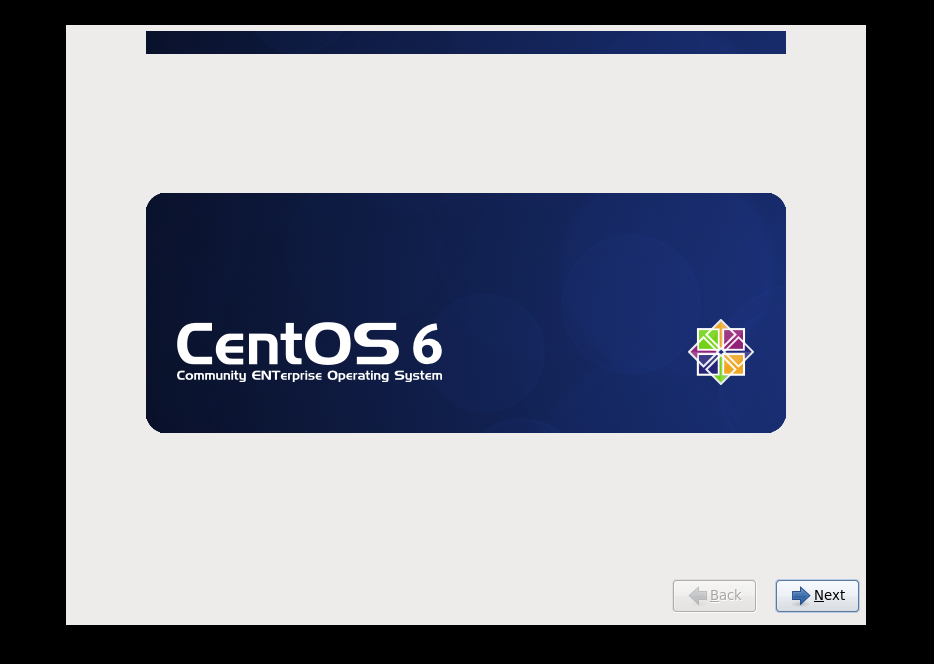
选择语言:选择 中文(简体) 点击 Next
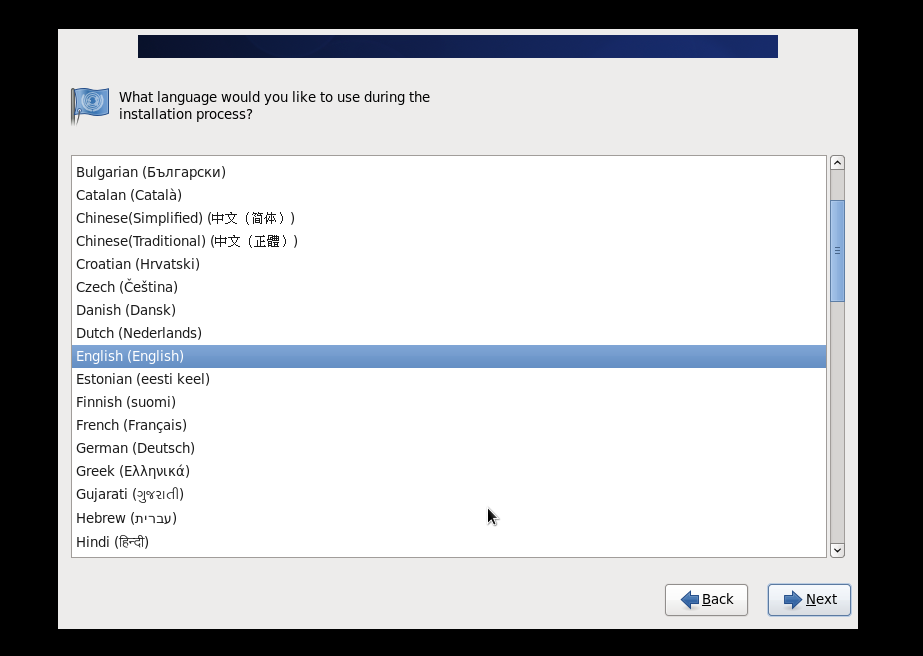
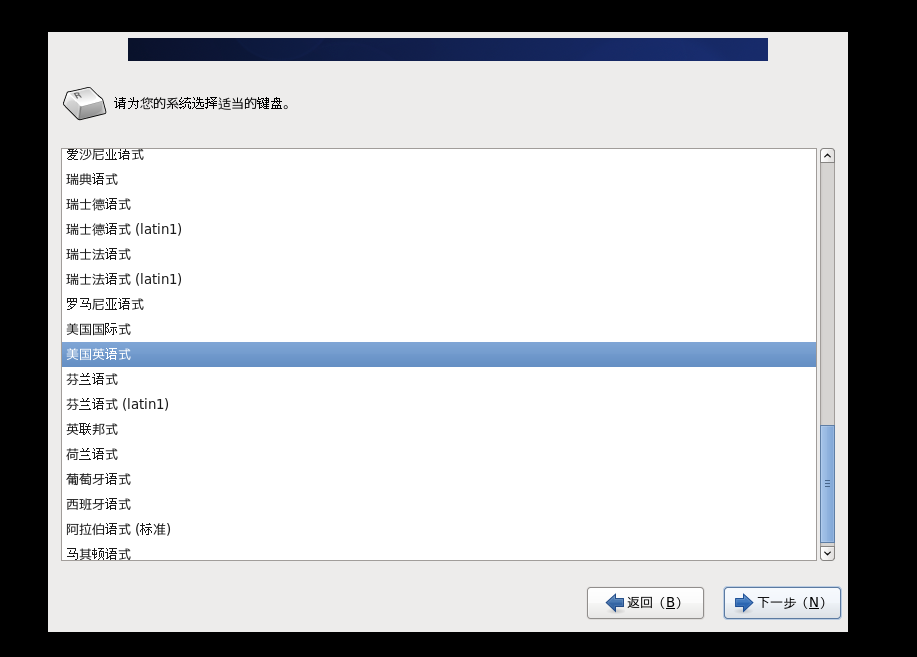
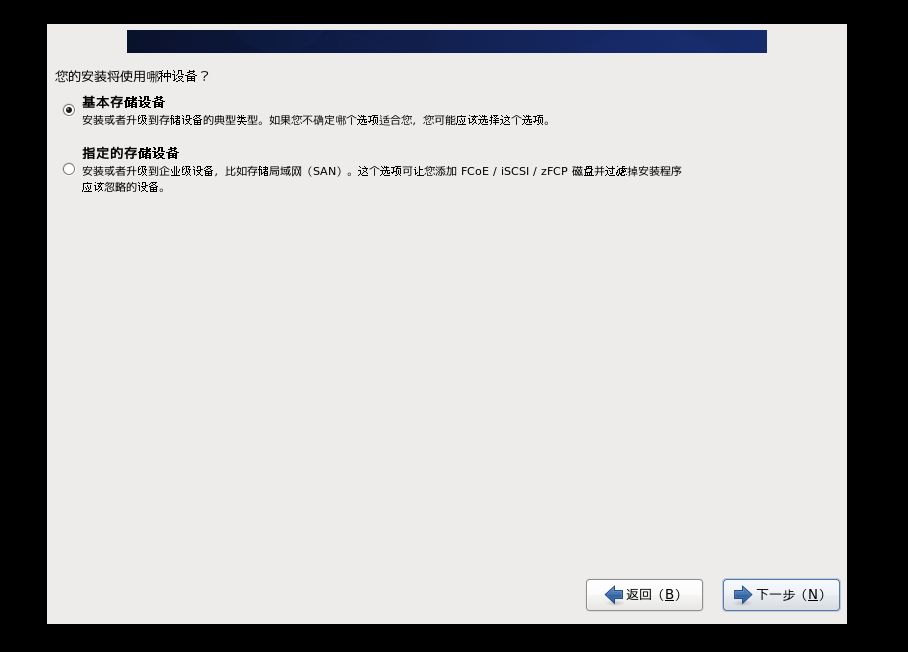
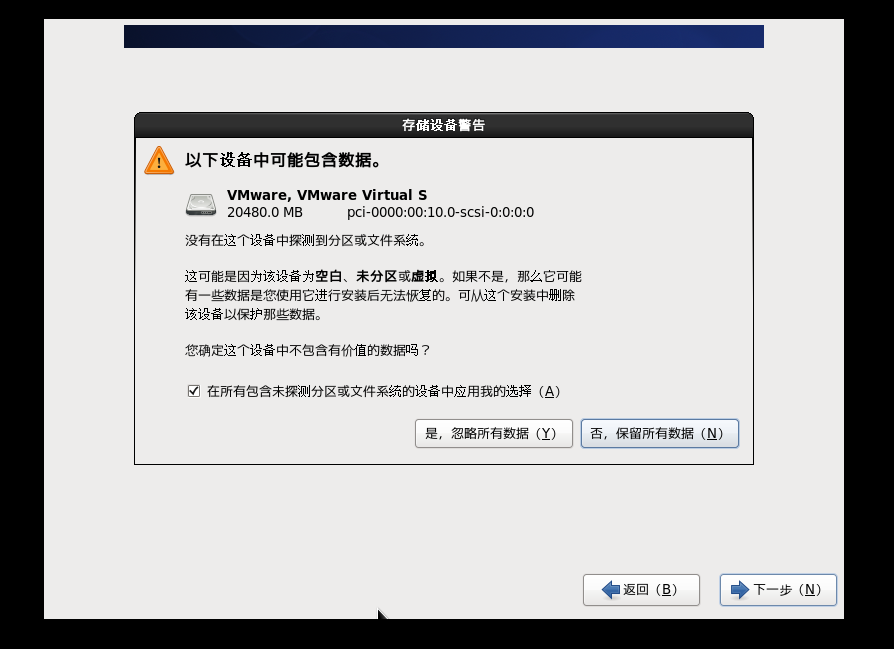
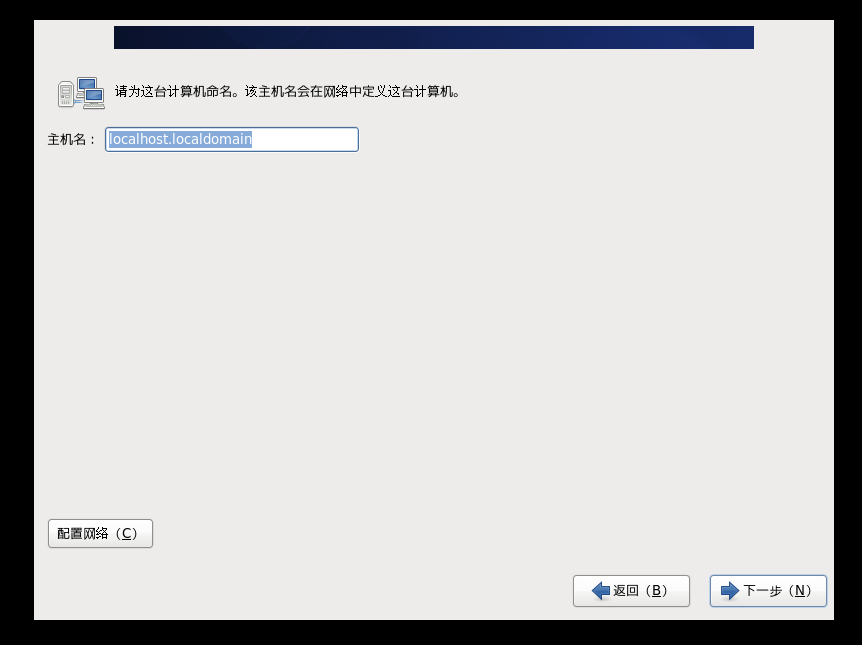
选择时区城市:选择
亚洲/上海 点击
下一步
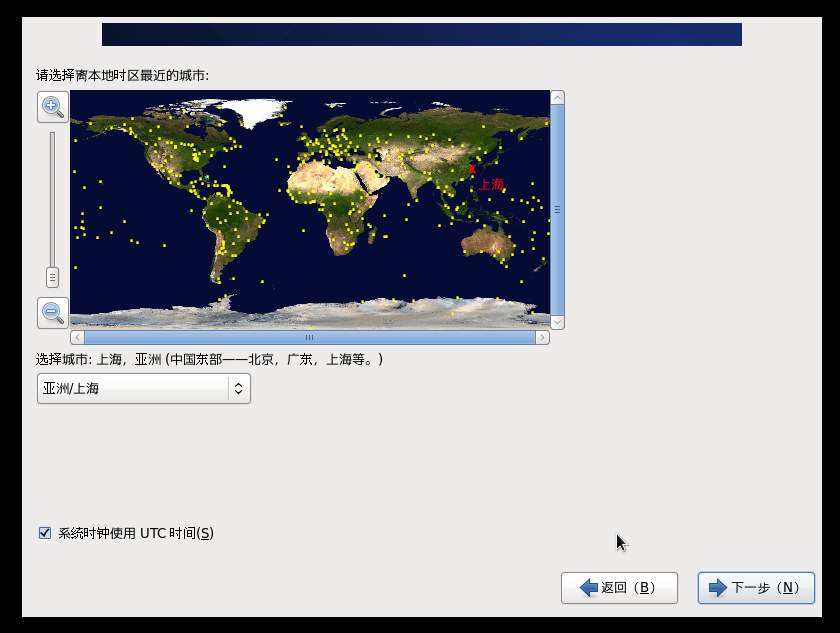
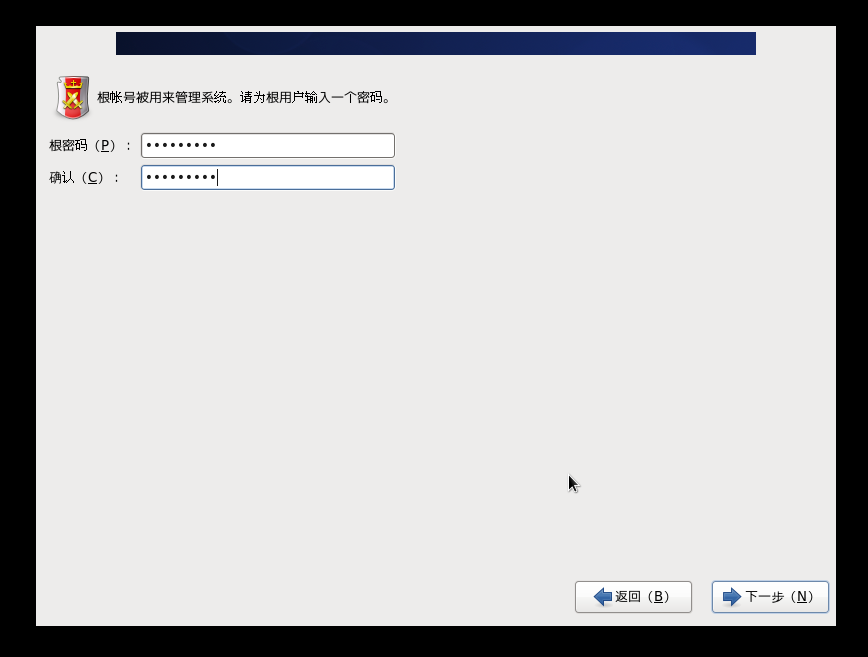
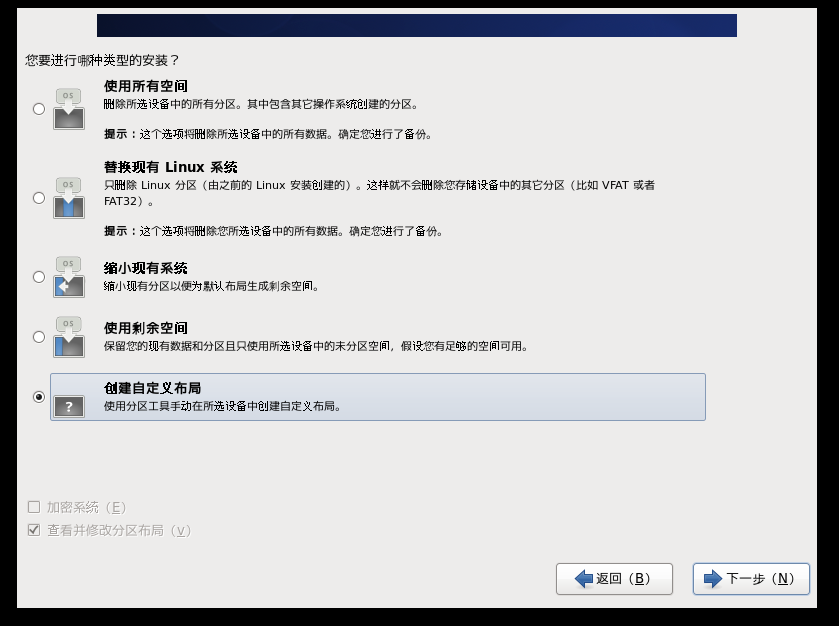
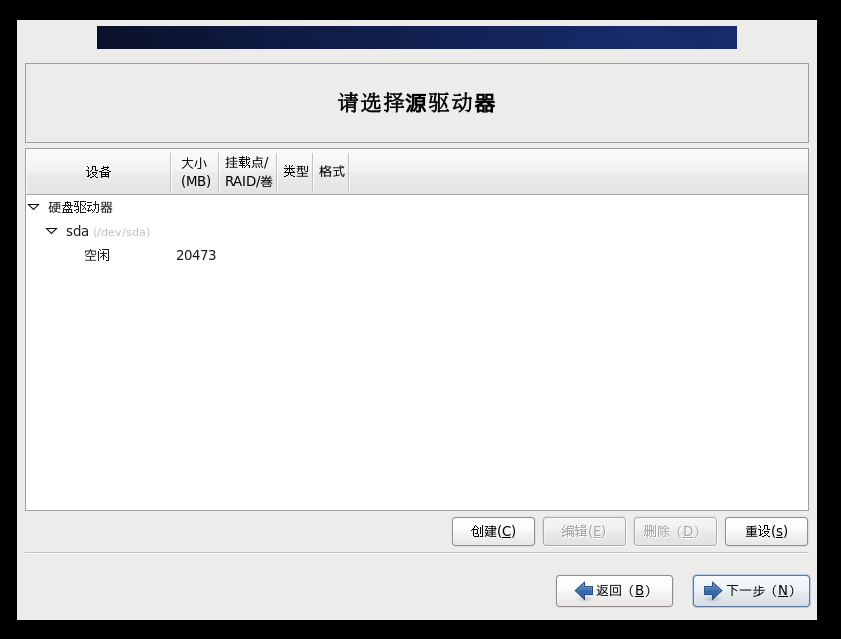
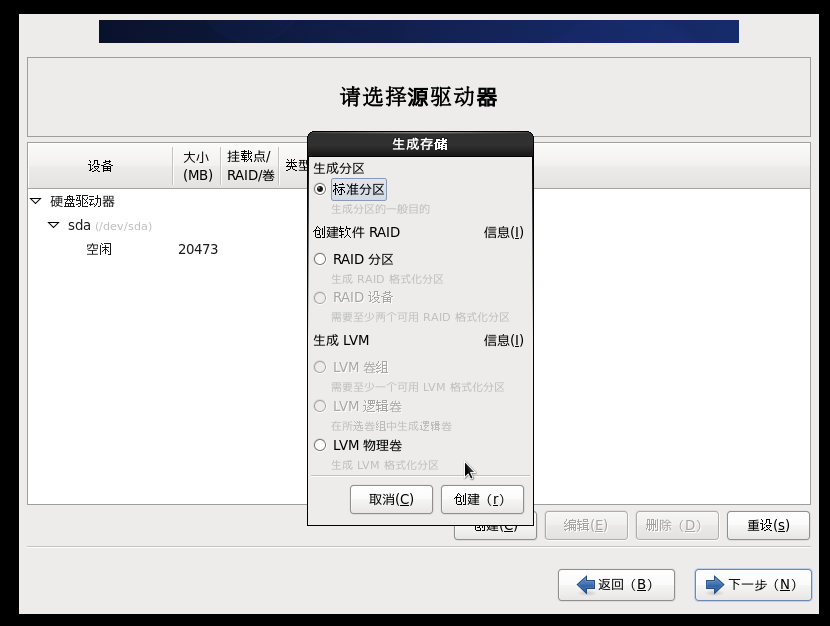
点击创建后添加分区:添加分区一共需要执行3次
一:挂载点 :选择/root
文件系统类型:ext4
大小:500

大小:249(大约是/root大小的一半)
挂载点:不选择
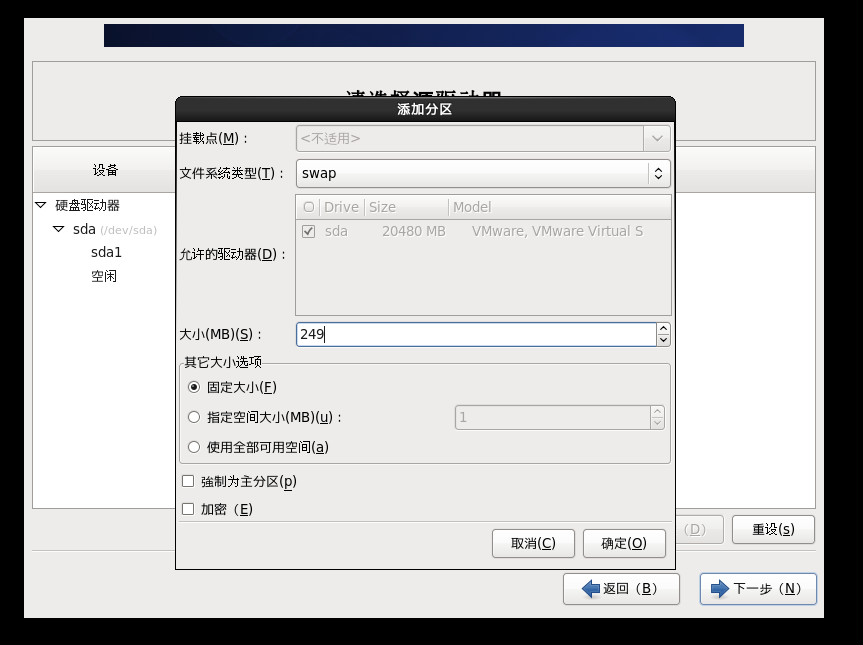
三:挂载点: /
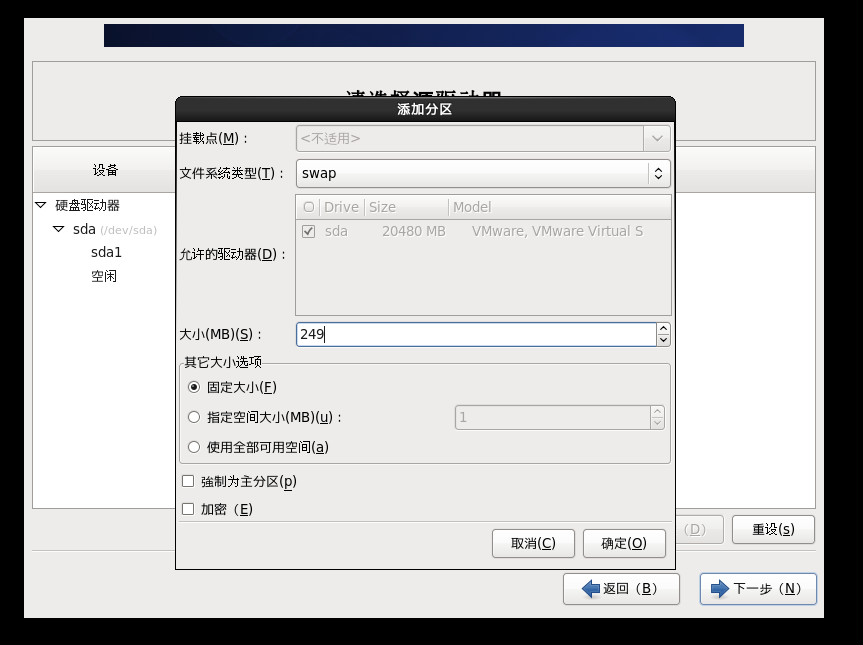
文件系统类型:ext4
大小:不填写
其他大小选项:选择 使用全部可用空间
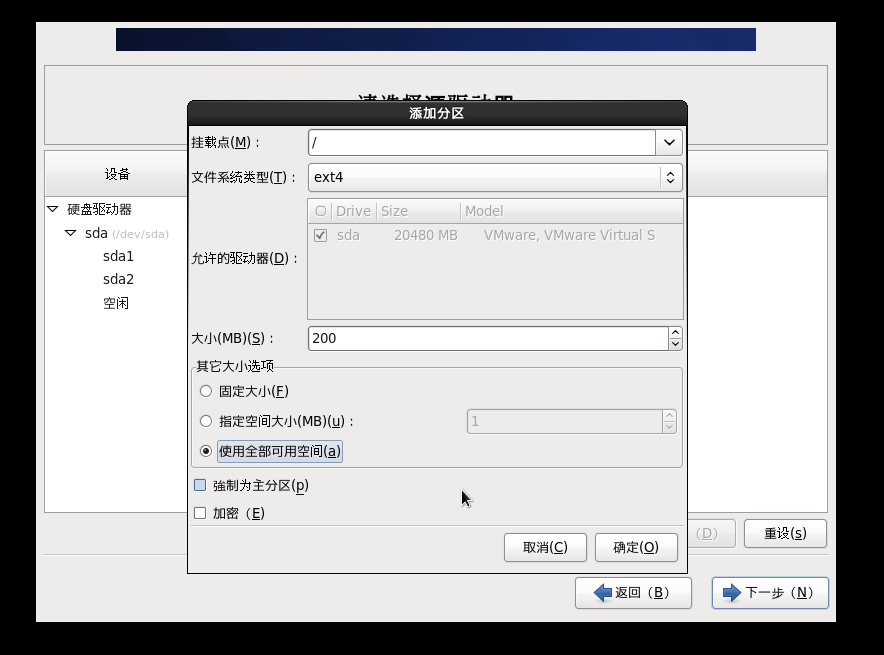
选择好3项之后 点击
下一步
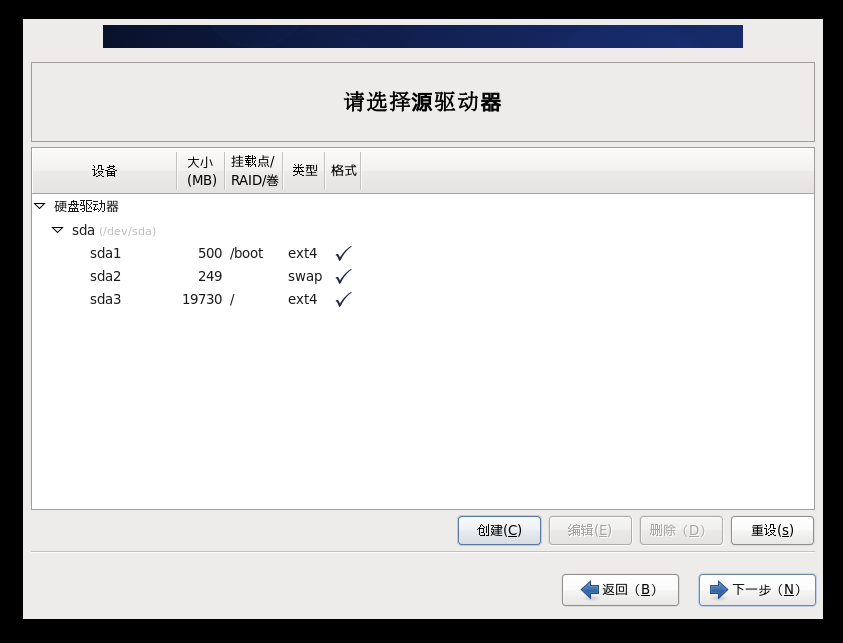
点击
下一步出现
格式化警告 点击
格式化
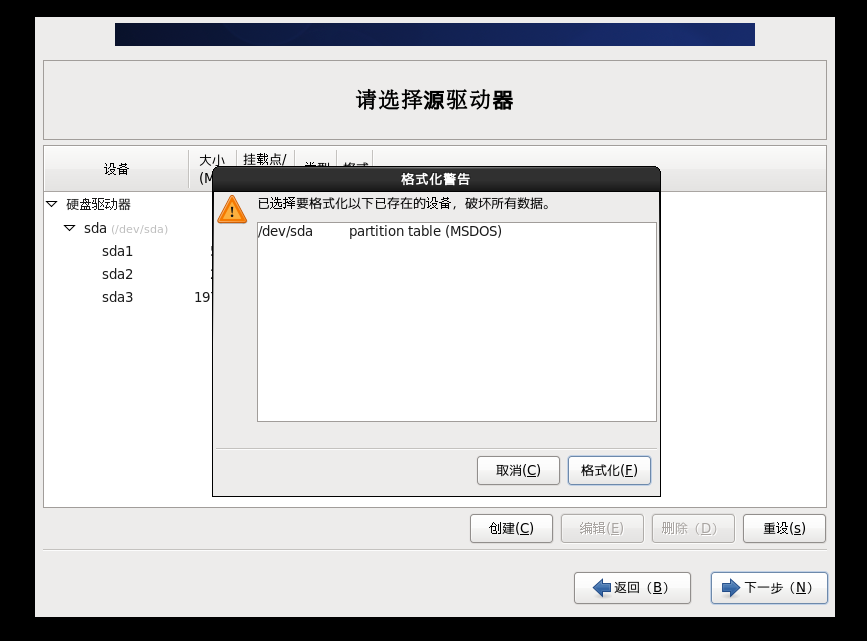
点击
格式化后出现
将存储配置写入磁盘 点击
将修改写入磁盘
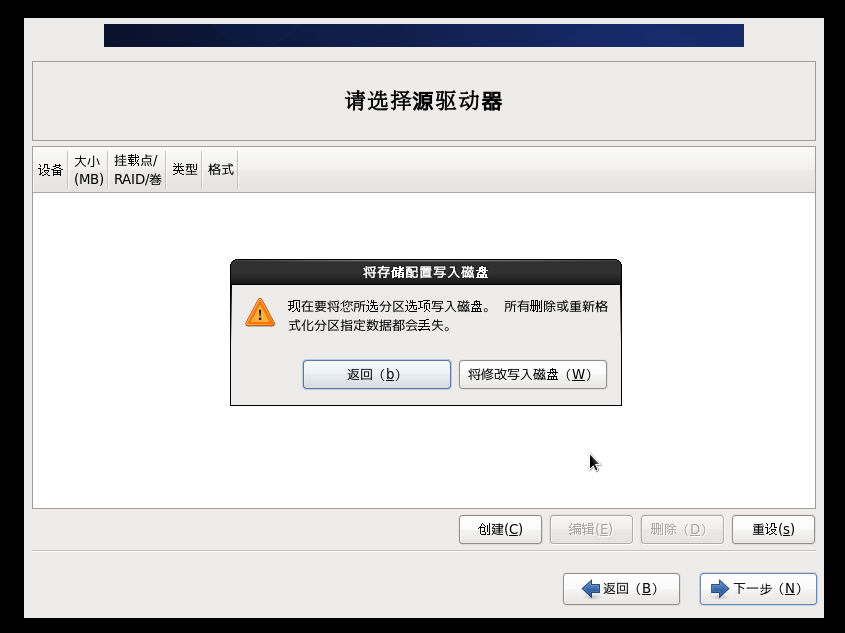
点击
下一步
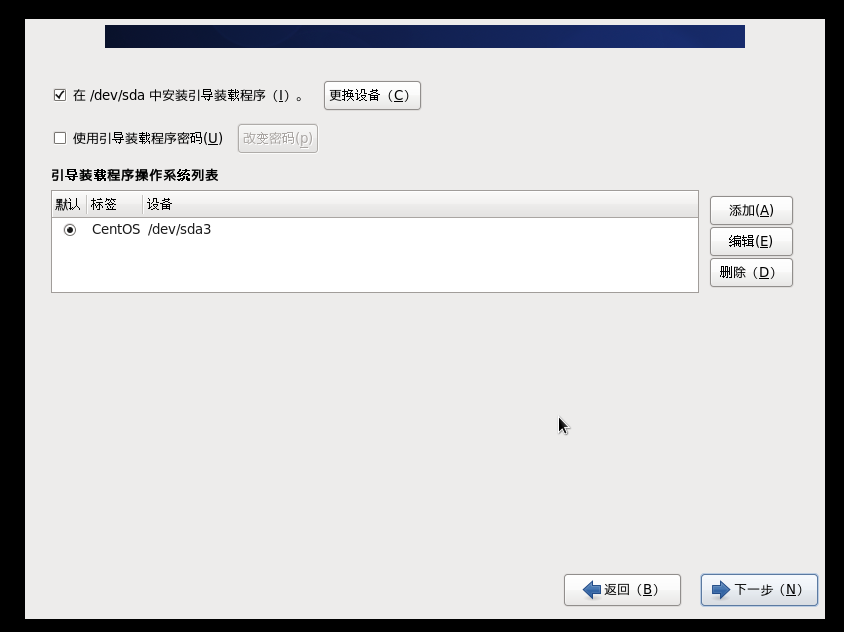
选择CentOS 环境
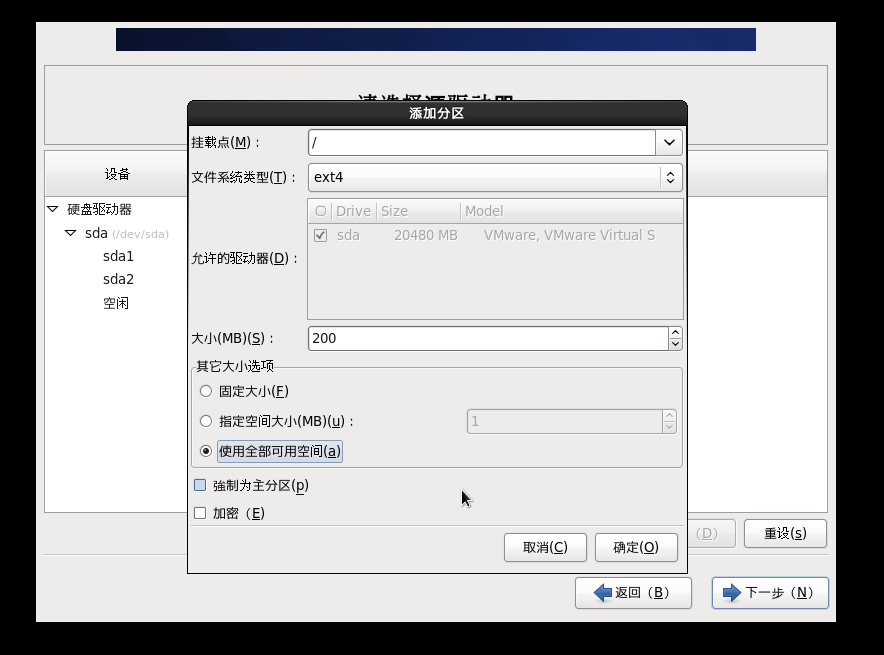
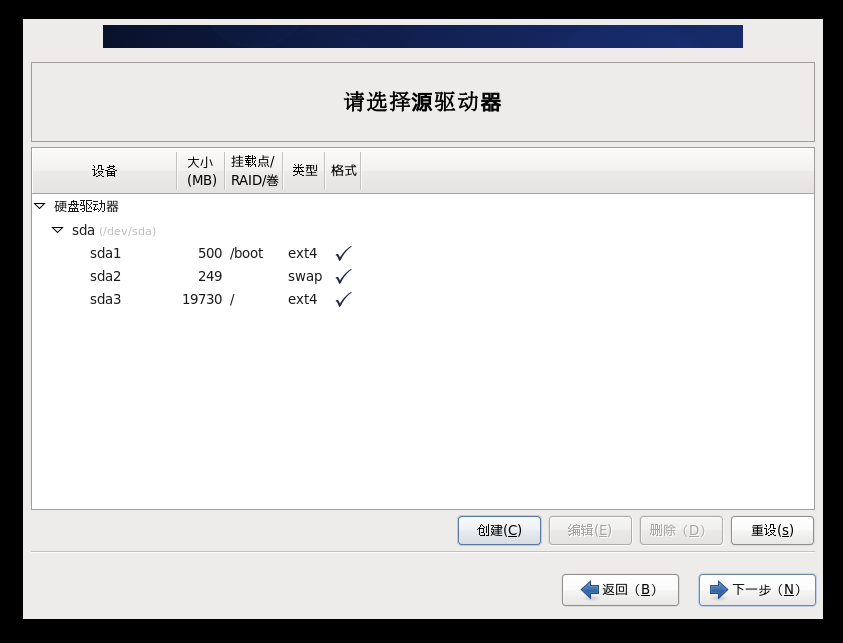
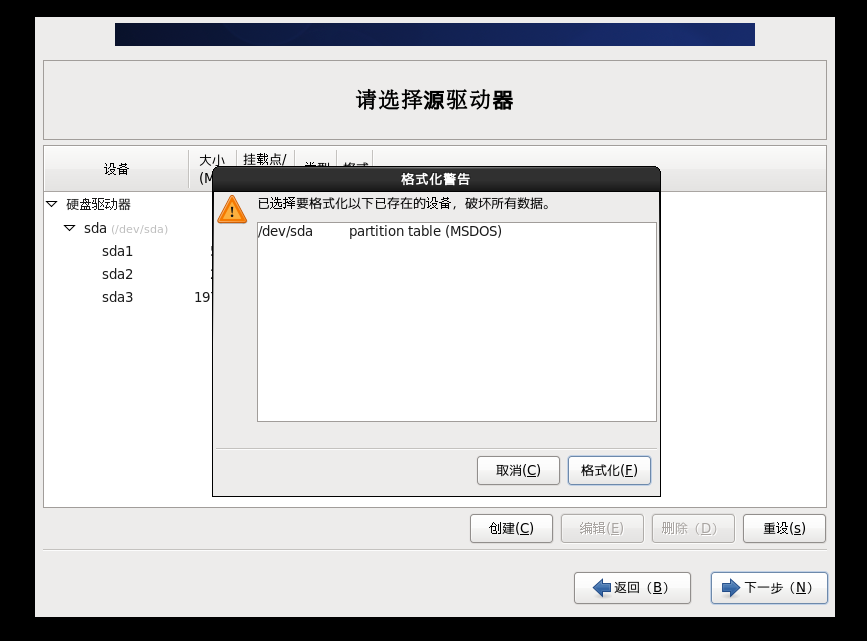
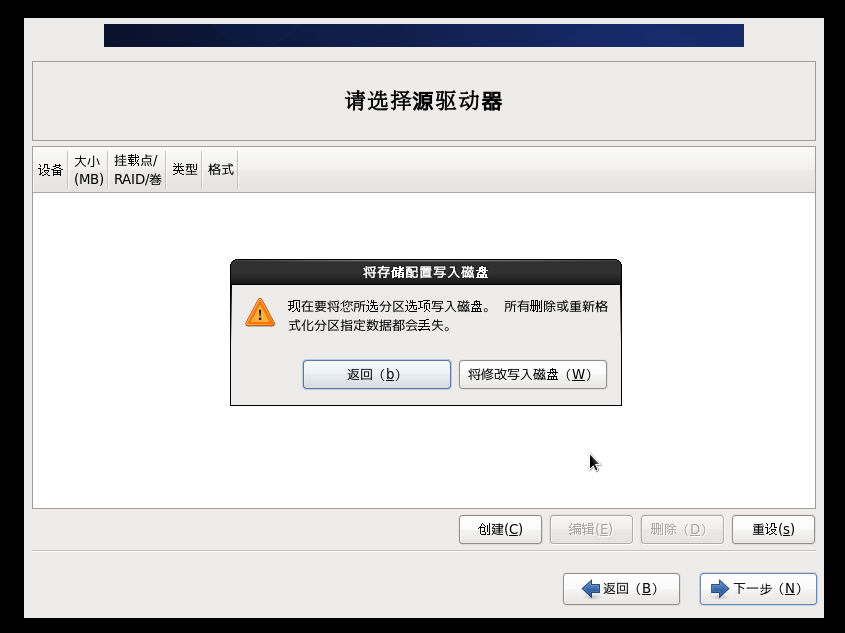
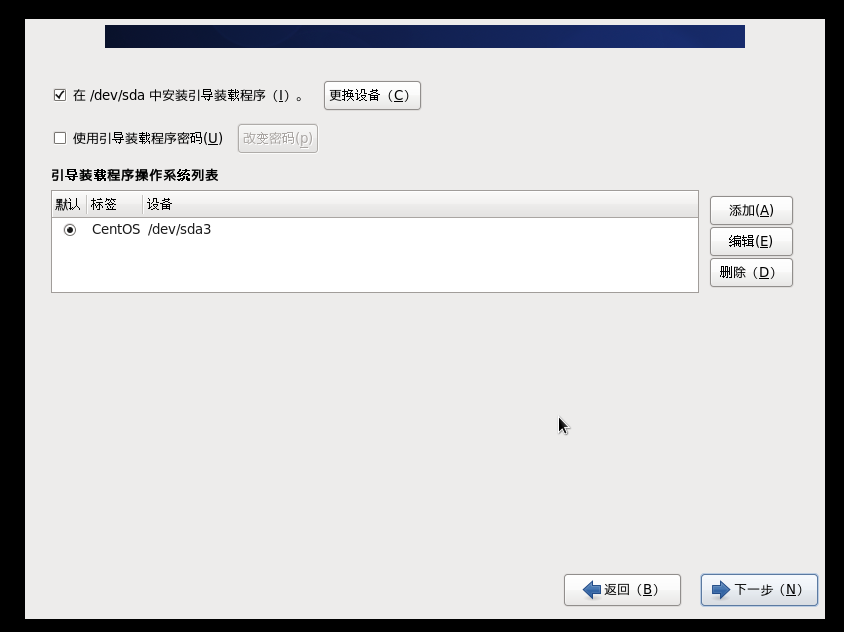
这里主要在Desktop和Minimal两个中选择一个,Desktop为桌面模式(新手推荐)、Minimal为命令行模式
这里选择
Desktop 点击
下一步
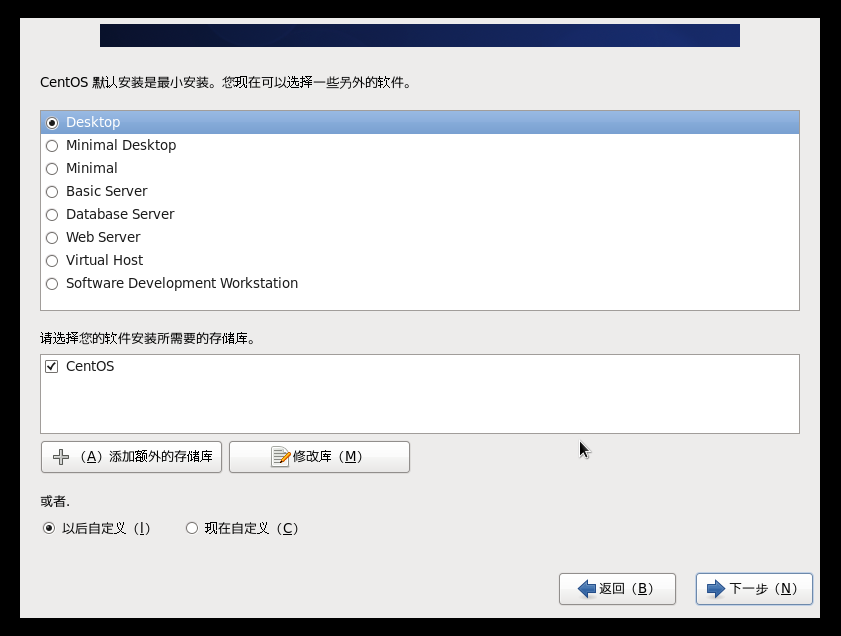
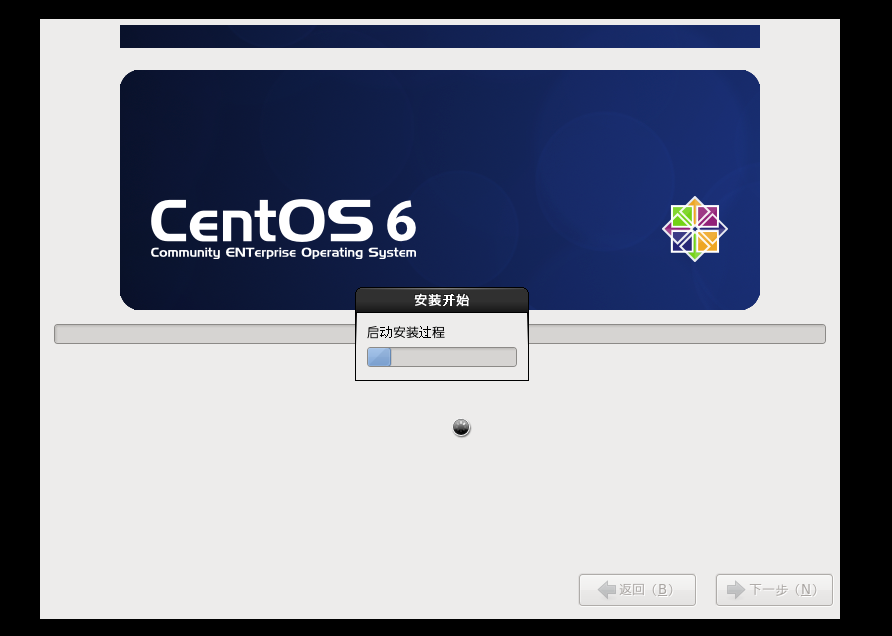
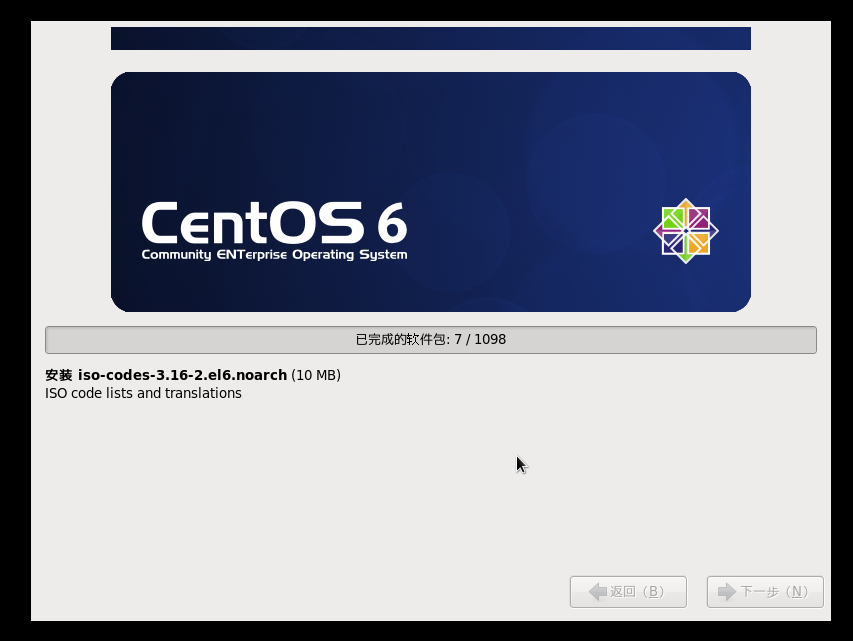
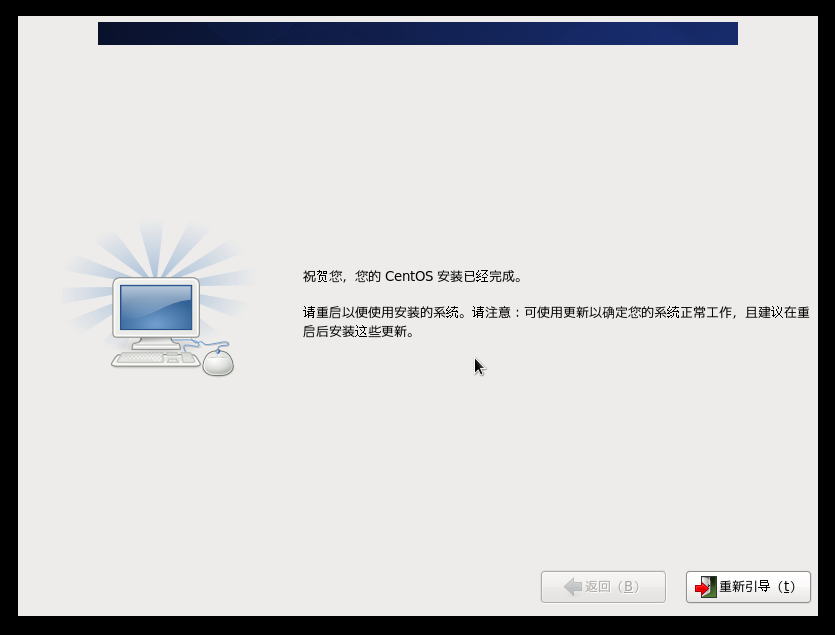
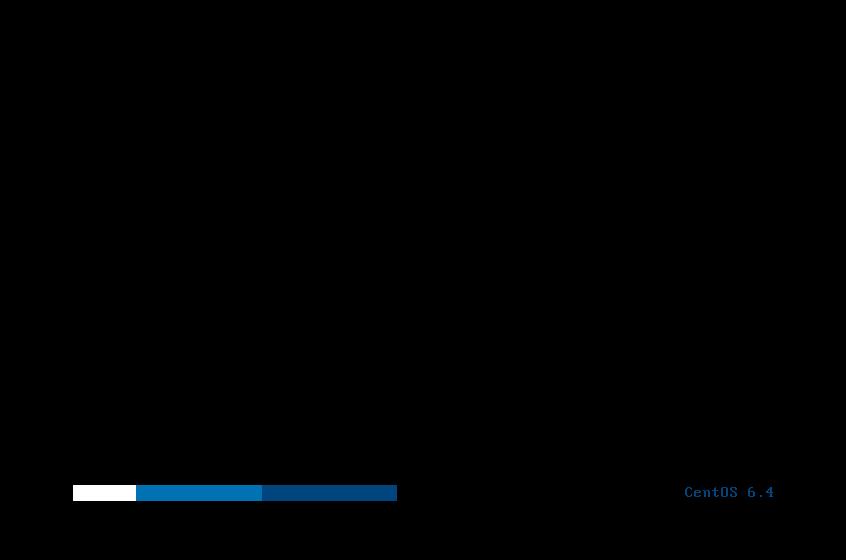
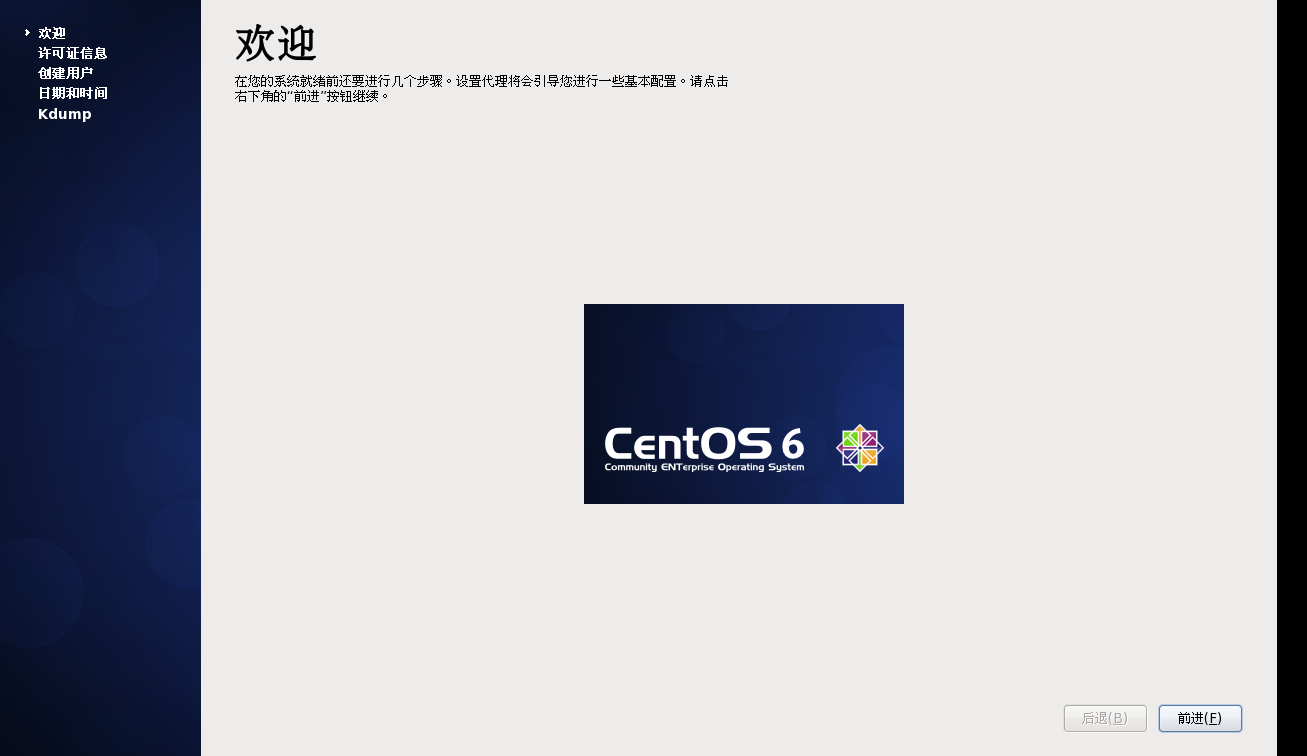
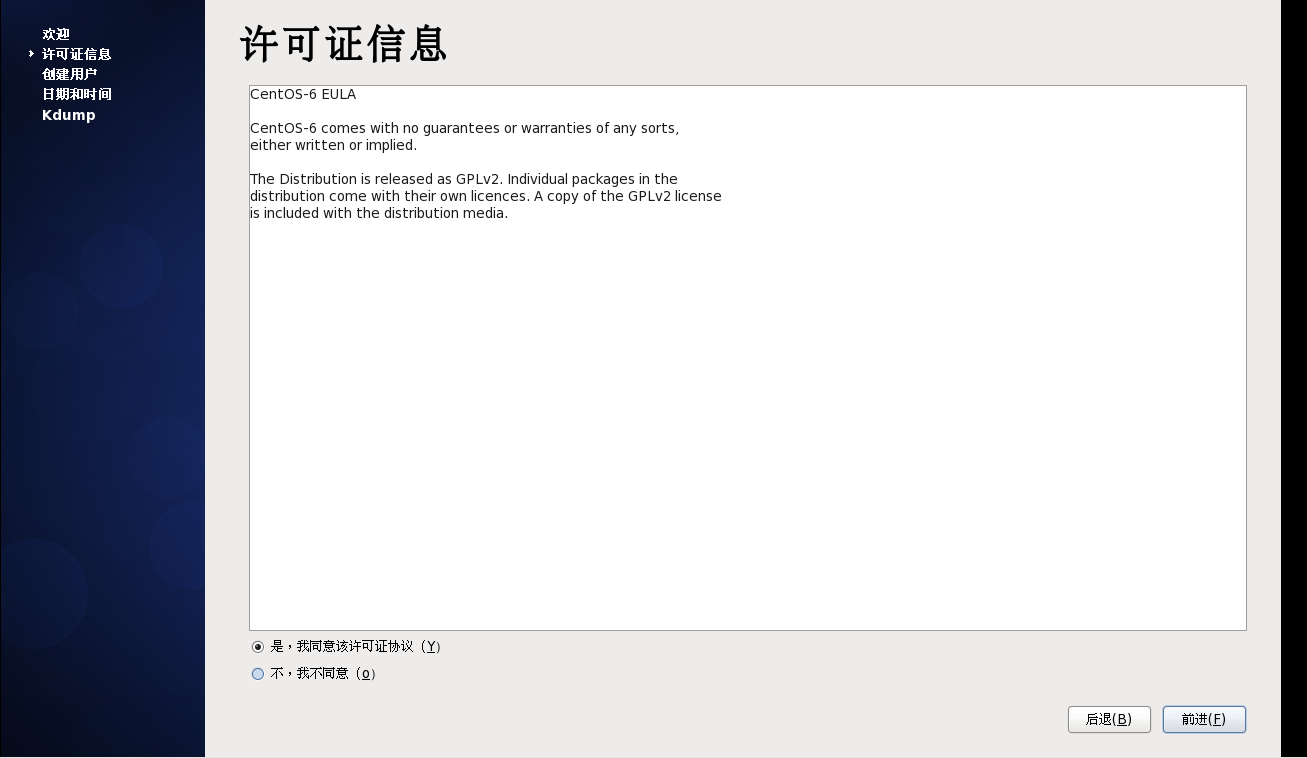
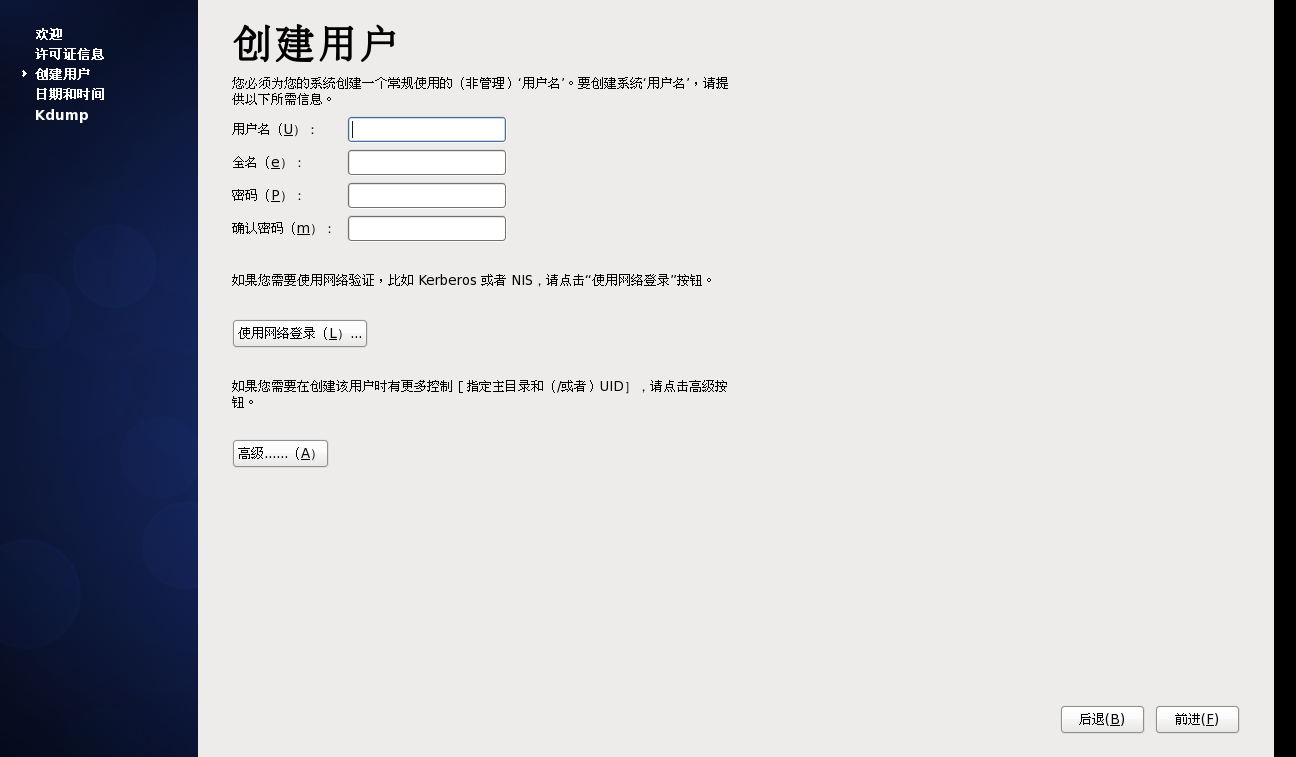
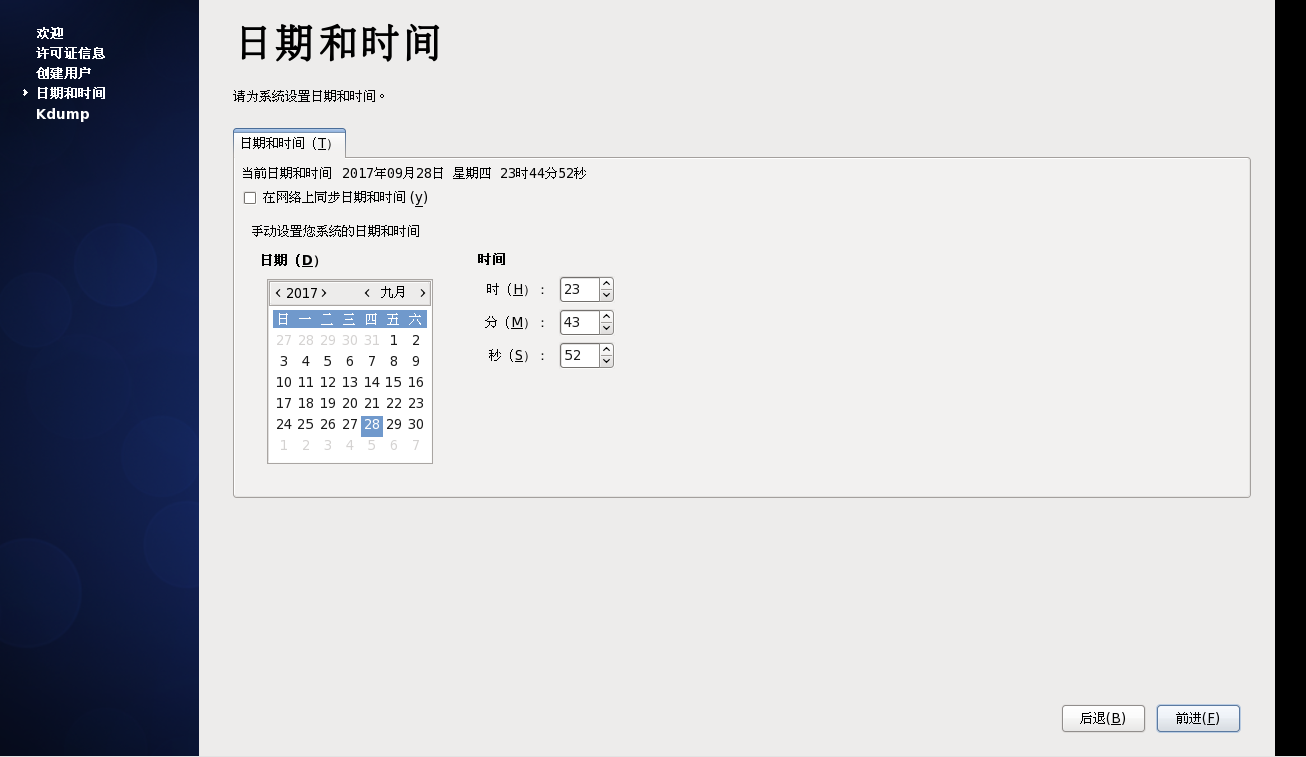
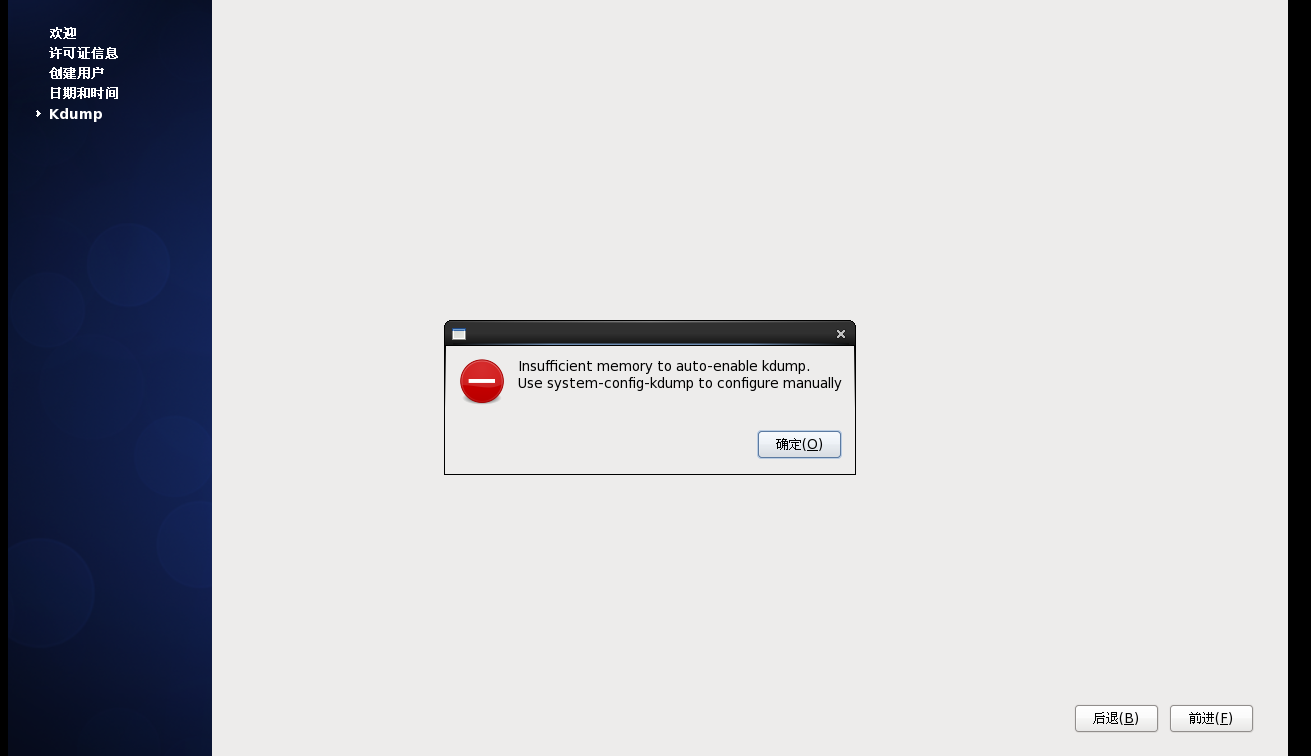
点击
完成
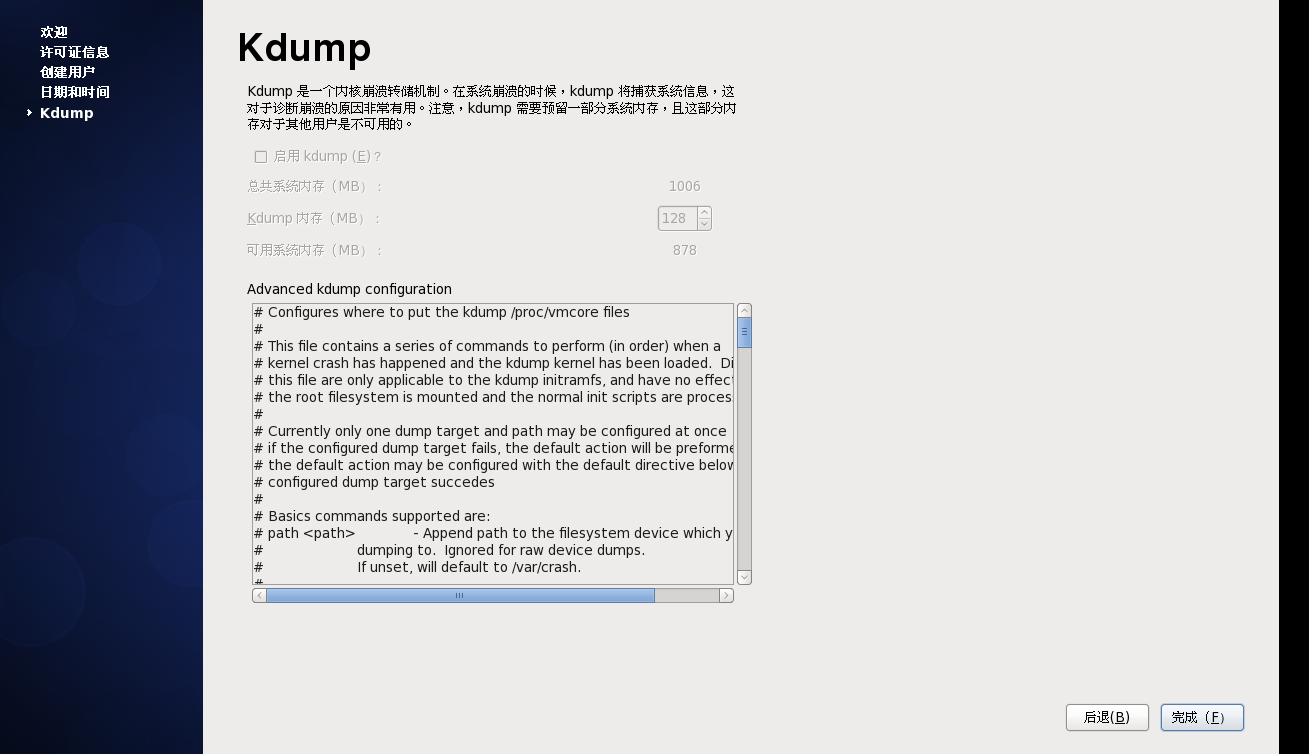
进入登录页面: 点击
其他 使用root账号登录
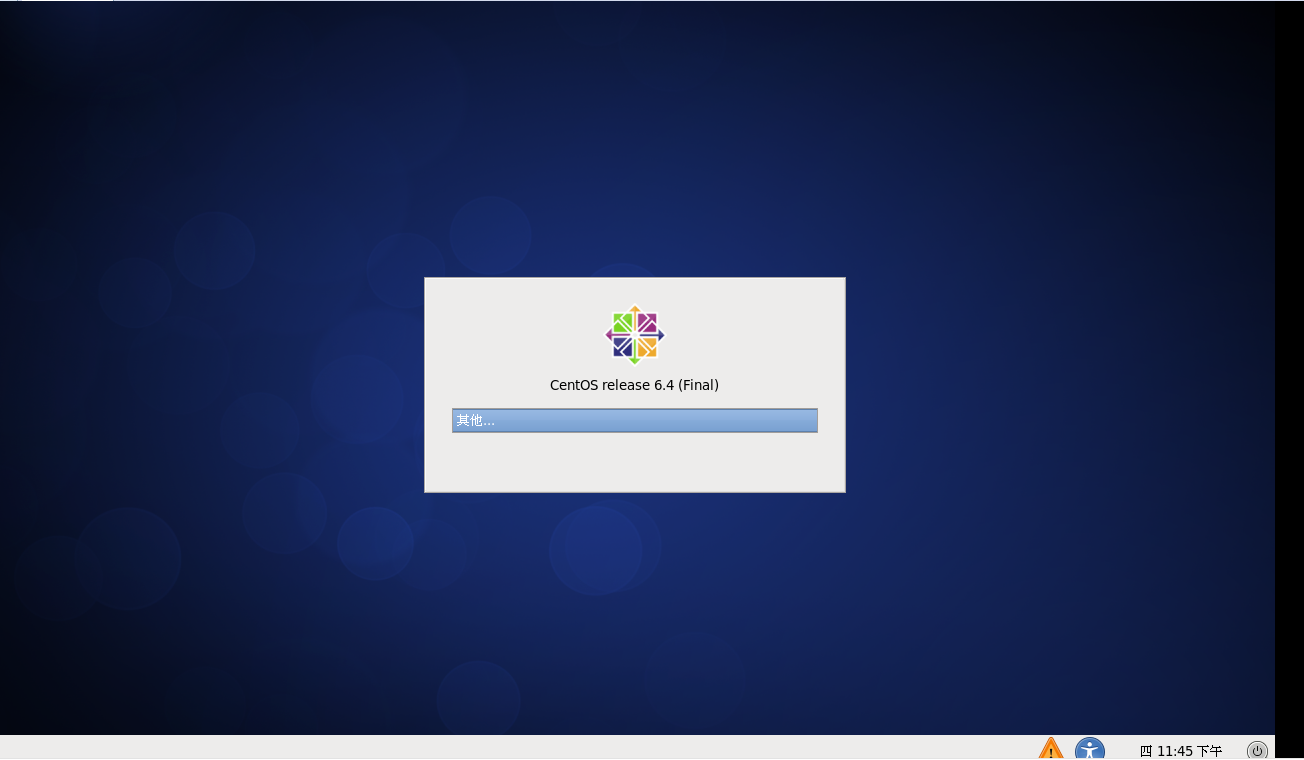
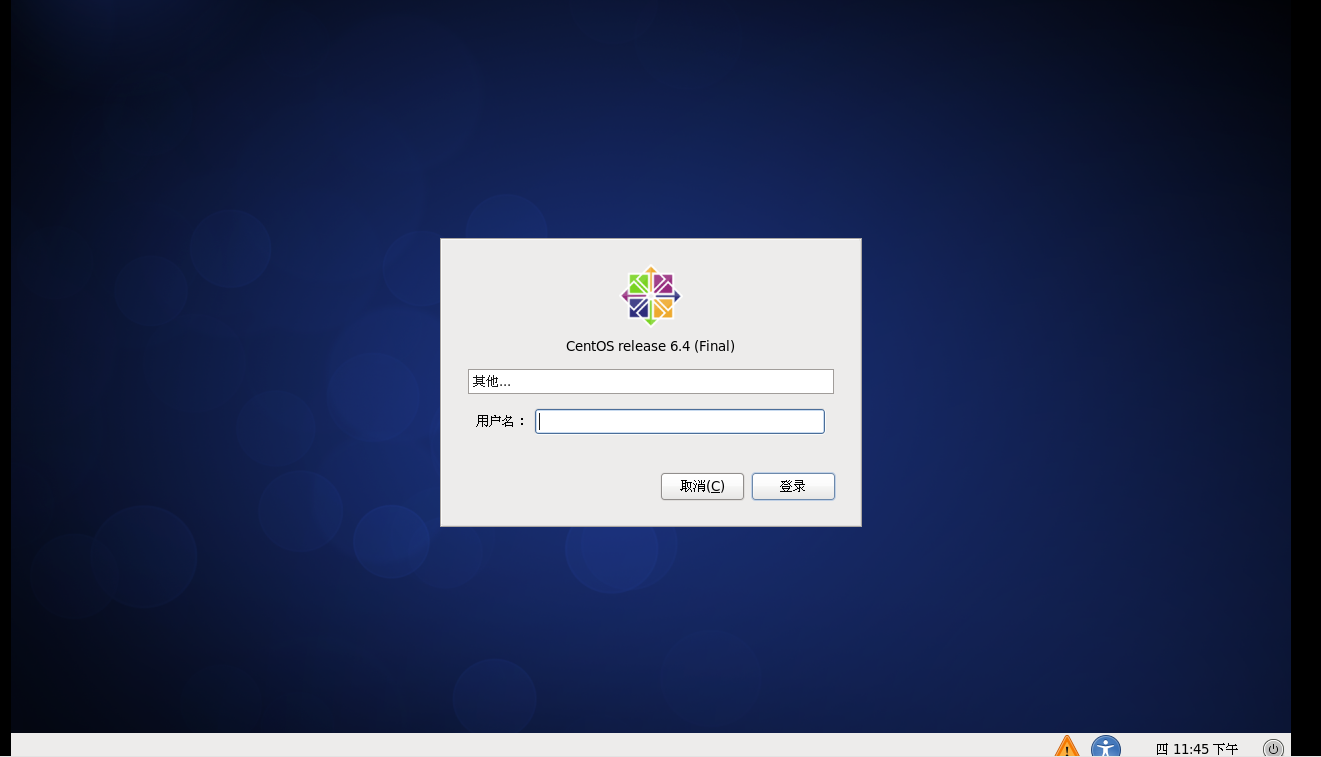
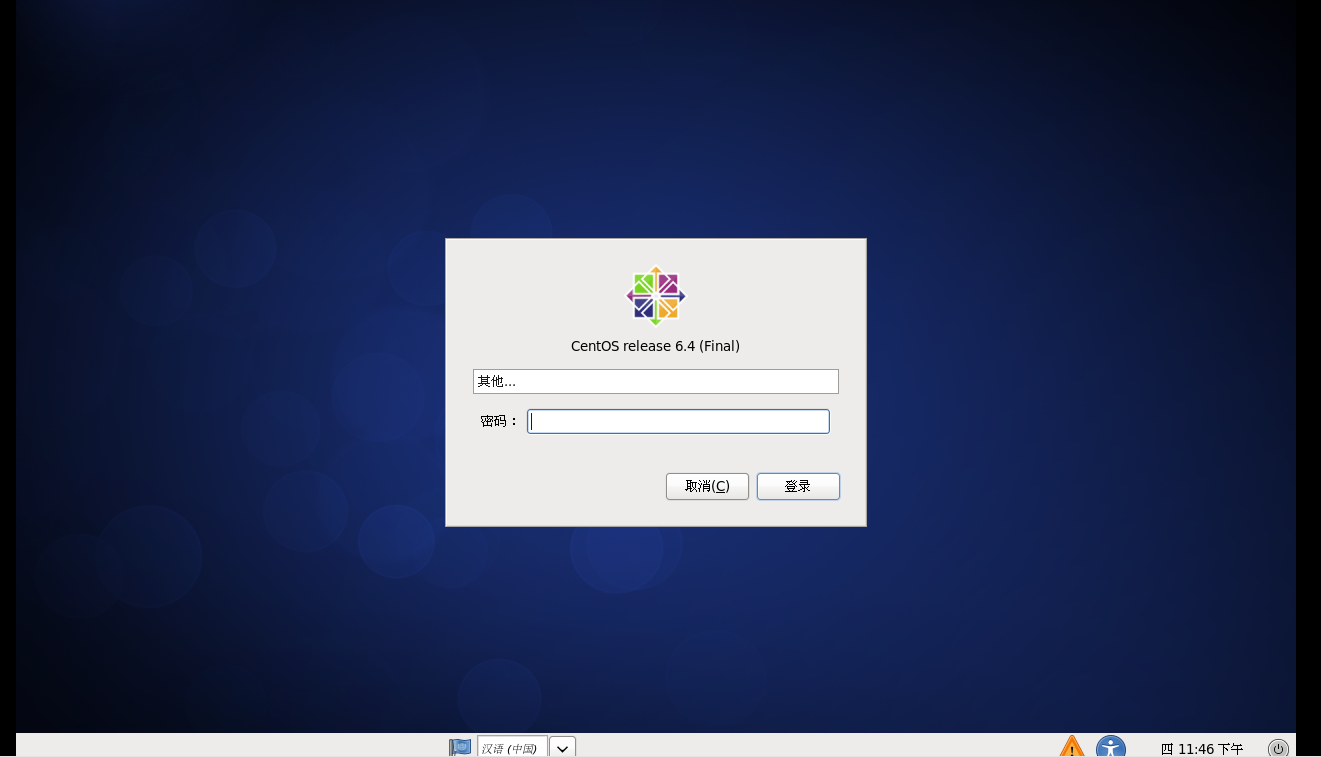
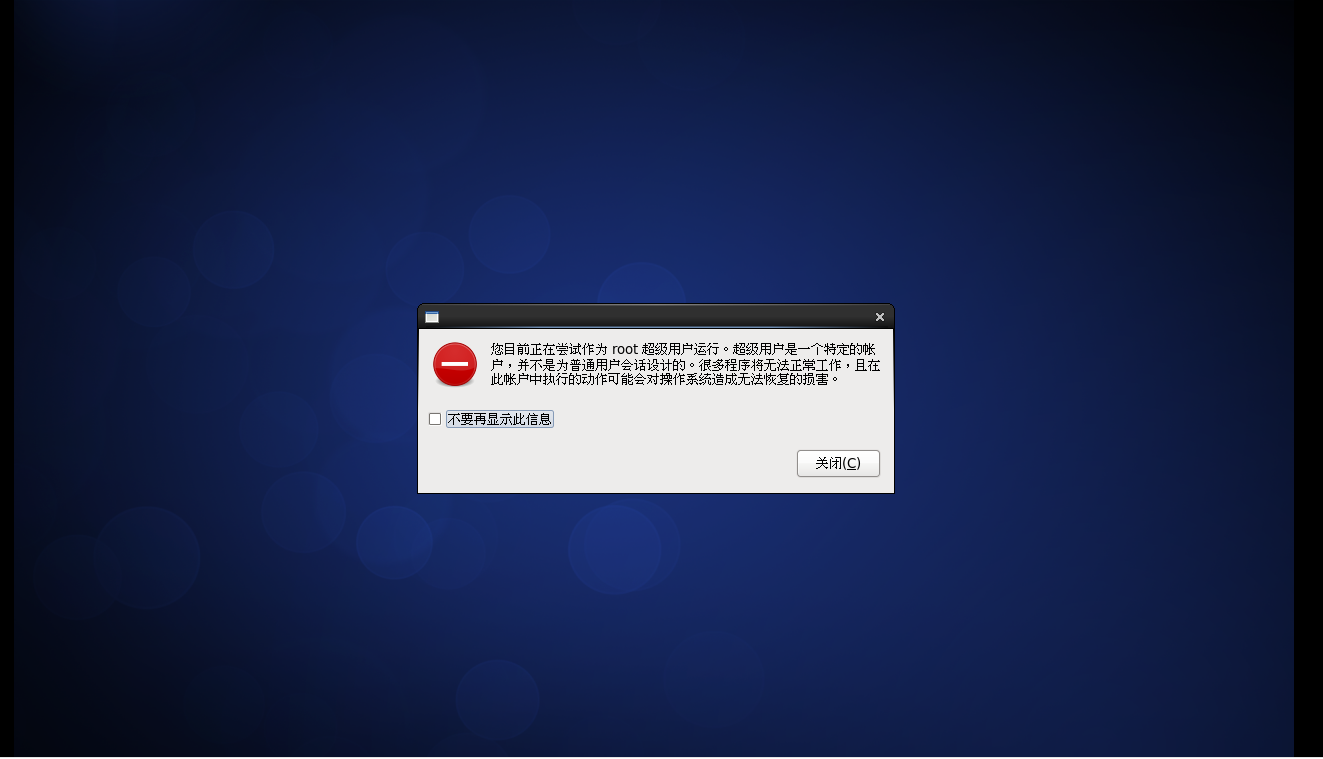
右上角可以使用网络连接,生成IP
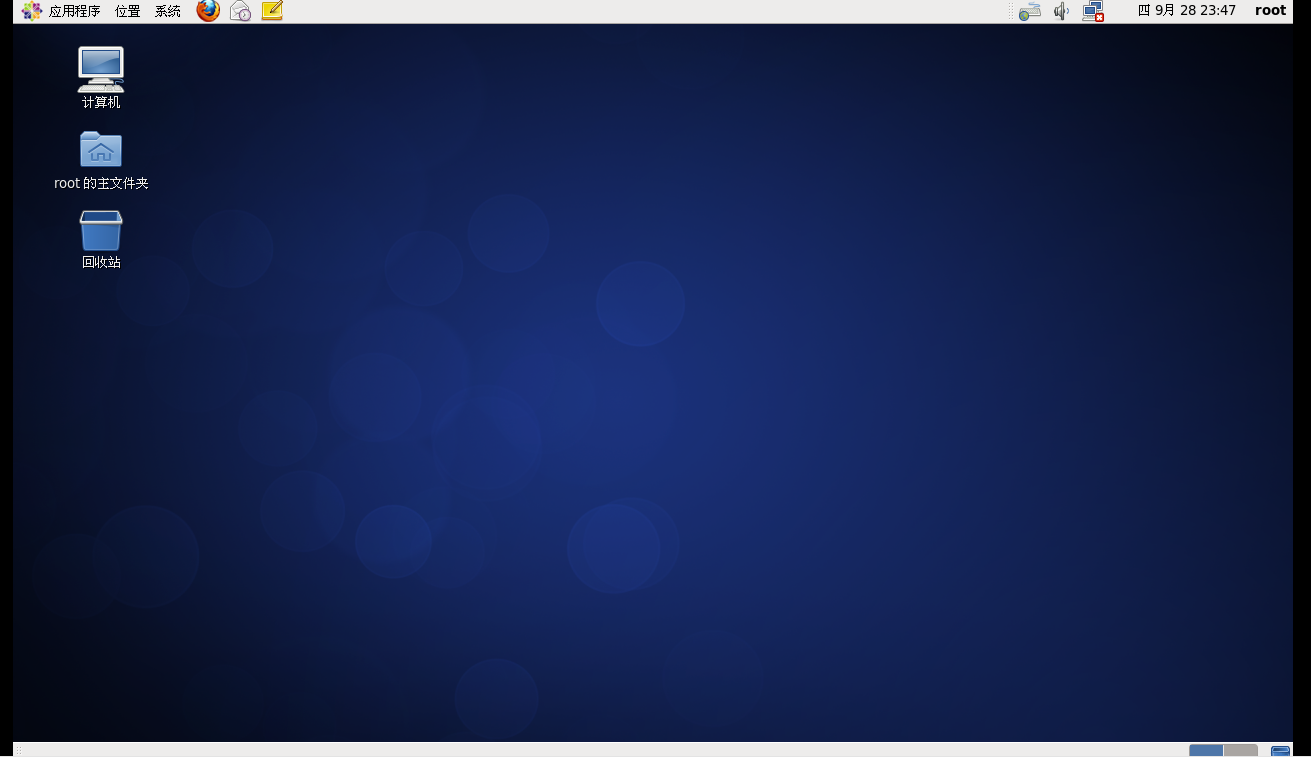
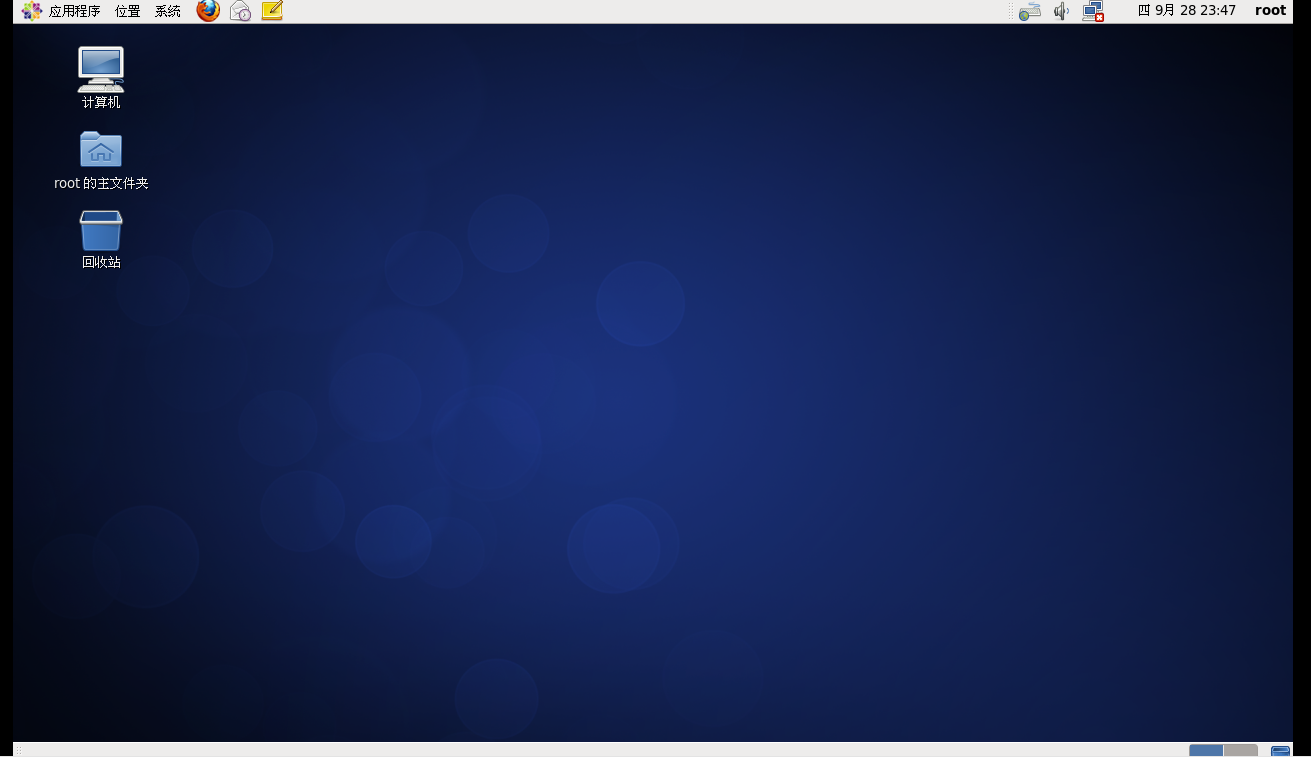




















 600
600











 被折叠的 条评论
为什么被折叠?
被折叠的 条评论
为什么被折叠?








